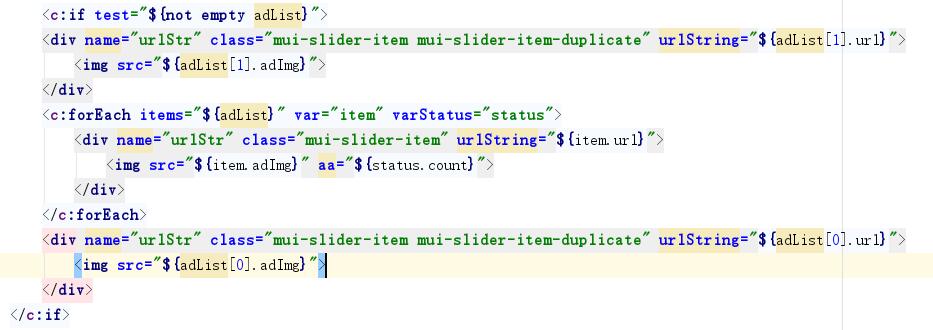使用JavaScriptCore 实现OC与JS的交互
一、说明这篇文章记录自己在研究OC与JS交互中的所得,以及遇到的问题与解决
由于苹果的审核时间太漫长,一次审核不过,那又将进入另一个漫长的审核期。为了能在开发中方便更新,公司要求在项目中使用HTML5,这样就涉及到OC与JS的交互,不懂H5,不懂JS。在经过一段时间的摸索之后,将自己的研究记录下来,以做备忘。
OC与JS的交互实现方式有很多,之前用的比较多的是WebViewJavaScriptBridge,但在IOS7之后,苹果将JavaScriptCore框架开放。因此,这篇文章不讲理论,主要讲的是JavaScriptCore的实际使用。
文中所用的项目JavaScriptCoreDemo
废话说完了,下面进入正题
二、Demo项目中功能介绍
Demo首页
这个demo主要分为了三个部分来:
1.JS Call OC , JS调用OC的函数
2.OC Call JS , OC调用JS的函数
3.一个绘图的例子
在做OC与JS交互工作之前,我们需要做些准备工作
1.导入JavaScriptCore的头文件
import <JavaScriptCore/JavaScriptCore.h>
2.用webView加载HTML文件,这里用的是本地HTML;
[Objective-C] 查看源文件 复制代码
?
01
02
03
04
05
06
07
08
09
10
- (void)viewDidLoad
{
[super viewDidLoad];
// Do any additional setup after loading the view from its nib.
self.title = @"js call oc";
NSString path = [[[NSBundle mainBundle] bundlePath] stringByAppendingPathComponent:@"JSCallOC.html"];
NSURLRequest request = [NSURLRequest requestWithURL:[NSURL fileURLWithPath:path]];
[self.webView loadRequest:request];
}
3.在JS交互中,很多事情都是在webView的delegate方法中完成的,通过JSContent创建一个使用JS的环境,所以这里,我们先将self.content在这里面初始化;
[Objective-C] 查看源文件 复制代码
?
01
02
03
04
05
06
07
08
09
10
11
12
13
- (void)webViewDidFinishLoad:(UIWebView *)webView
{
//初始化content
self.context = [webView valueForKeyPath:@"documentView.webView.mainFrame.javaScriptContext"];
// 打印异常,由于JS的异常信息是不会在OC中被直接打印的,所以我们在这里添加打印异常信息,
self.context.exceptionHandler =
^(JSContext context, JSValue exceptionValue)
{
context.exception = exceptionValue;
NSLog(@"%@", exceptionValue);
};
}
三、实际操作中 JS call OC先来看demo
JS Call OC
这个页面整个都是通过HTML实现的,
1 计算阶乘:在输入框中输入一个数字,然后在OC中计算出结果,最后显示在HTML的页面上;
2 测试log:点击后,在后台打印测试数据;
3 OC原生Alert :点击后,弹出OC的提示框;
4 addSubView:点击后,在OC中添加一个View;
5 push to second ViewController :跳转到下一个界面
总结:以上功能都是在OC获取HTML中按钮的点击事件,在后在OC中实现功能.
??如何获取HTML中的点击事件呢??
在HTML中,为一个元素添加点击时间有两种写法
<input type="button" value="计算阶乘" />或者
<input type="button" value="测试log" />
如果是第一种方法,那么就要用JSExport协议关联native的方法,要在webView的delegate里面添加
// 以 JSExport 协议关联 native 的方法self.content[@"native"] = self;添加完之后,要声明一个继承JSExport的协议,协议中声明供JS使用的OC的方法
[Objective-C] 查看源文件 复制代码
?
01
02
03
04
05
06
07
08
09
10
@protocol TestJSExport <JSExport>
JSExportAs
(calculateForJS /* handleFactorialCalculateWithNumber 作为js方法的别名 /,
- (void)handleFactorialCalculateWithNumber:(NSNumber *)number
);- (void)pushViewController:(NSString )view title:(NSString )title;
-(void)log:(NSString*)l;
@end
在OC中实现这些方法,这样就完成了!
如果是第二章方法,则只需要通过block的形式关联JavaScript function就可以了
!self.context[@"log"] = ^(NSString *str){NSLog(@"%@", str);};
三、OC调用JS
OC调用JS
在这个例子中,界面的所有View都是OC创建的,点击“交给JS处理计算阶乘”后,将textfild的数据传给JS,JS计算完成后在返回来!
这里面首先要获取JS里面的计算函数,在OC中,所有表示JS中对象,都用JSValue来创建,通过objectForKeyedSubscript方法或者直接使用下标的方法获取JS对象,然后使用callWithArguments方法来执行函数
[Objective-C] 查看源文件 复制代码
?
1
2
3
4
5
// 方法一. JSValue function = [self.context objectForKeyedSubscript:@"factorial"];
// 方法二.
JSValue function = self.context[@"factorial"];
JSValue *result = [function callWithArguments:@[inputNumber]];
self.showLable.text = [NSString stringWithFormat:@"%@", [result toNumber]];
四、demo之外(慢慢在总结)1.JS注入
2.在OC中为JS创建对象
......
零碎的补充1:对于JS 函数中,参数中有函数的,在OC中用JSValue接收
[Objective-C] 查看源文件 复制代码
?
01
02
03
04
05
06
07
08
09
10
11
12
13
14
15
16
17
18
19
20
// 比如:JS代码[/font] function myFunc({"text":"这里是文字","callbackFun":function(string){alert'string'}});
//OC代码中在.h的protocol中声明JS要调用的OC方法
//.h protocol中,函数名称要和JS中相同,这里接收的参数为JSValue
JSExportAs
(myFunc,
-(void) myFunc:(JSValue*)value
);
//在.m文件中,实现myFunc方法
-(void) myFunc:(JSValue*)value{
NSString * text = [value valueForProperty:@"text"];//打印"这里是文字"
JSValue * func = [value valueForProperty:@"callbackFun"]; //这里是JS参数中的func;
//调用这个函数
[func callWithArguments:@[@"这里是参数"]];
}
demo 直接下载:
[pan=https://github.com/shaojiankui/JavaScriptCore-Demo/archive/master.zip]|10[/pan]
一、说明这篇文章记录自己在研究OC与JS交互中的所得,以及遇到的问题与解决
由于苹果的审核时间太漫长,一次审核不过,那又将进入另一个漫长的审核期。为了能在开发中方便更新,公司要求在项目中使用HTML5,这样就涉及到OC与JS的交互,不懂H5,不懂JS。在经过一段时间的摸索之后,将自己的研究记录下来,以做备忘。
OC与JS的交互实现方式有很多,之前用的比较多的是WebViewJavaScriptBridge,但在IOS7之后,苹果将JavaScriptCore框架开放。因此,这篇文章不讲理论,主要讲的是JavaScriptCore的实际使用。
文中所用的项目JavaScriptCoreDemo
废话说完了,下面进入正题
二、Demo项目中功能介绍
Demo首页
这个demo主要分为了三个部分来:
1.JS Call OC , JS调用OC的函数
2.OC Call JS , OC调用JS的函数
3.一个绘图的例子
在做OC与JS交互工作之前,我们需要做些准备工作
1.导入JavaScriptCore的头文件
import <JavaScriptCore/JavaScriptCore.h>
2.用webView加载HTML文件,这里用的是本地HTML;
[Objective-C] 查看源文件 复制代码
?
01
02
03
04
05
06
07
08
09
10
- (void)viewDidLoad
{
[super viewDidLoad];
// Do any additional setup after loading the view from its nib.
self.title = @"js call oc";
NSString path = [[[NSBundle mainBundle] bundlePath] stringByAppendingPathComponent:@"JSCallOC.html"];
NSURLRequest request = [NSURLRequest requestWithURL:[NSURL fileURLWithPath:path]];
[self.webView loadRequest:request];
}
3.在JS交互中,很多事情都是在webView的delegate方法中完成的,通过JSContent创建一个使用JS的环境,所以这里,我们先将self.content在这里面初始化;
[Objective-C] 查看源文件 复制代码
?
01
02
03
04
05
06
07
08
09
10
11
12
13
- (void)webViewDidFinishLoad:(UIWebView *)webView
{
//初始化content
self.context = [webView valueForKeyPath:@"documentView.webView.mainFrame.javaScriptContext"];
// 打印异常,由于JS的异常信息是不会在OC中被直接打印的,所以我们在这里添加打印异常信息,
self.context.exceptionHandler =
^(JSContext context, JSValue exceptionValue)
{
context.exception = exceptionValue;
NSLog(@"%@", exceptionValue);
};
}
三、实际操作中 JS call OC先来看demo
JS Call OC
这个页面整个都是通过HTML实现的,
1 计算阶乘:在输入框中输入一个数字,然后在OC中计算出结果,最后显示在HTML的页面上;
2 测试log:点击后,在后台打印测试数据;
3 OC原生Alert :点击后,弹出OC的提示框;
4 addSubView:点击后,在OC中添加一个View;
5 push to second ViewController :跳转到下一个界面
总结:以上功能都是在OC获取HTML中按钮的点击事件,在后在OC中实现功能.
??如何获取HTML中的点击事件呢??
在HTML中,为一个元素添加点击时间有两种写法
<input type="button" value="计算阶乘" />或者
<input type="button" value="测试log" />
如果是第一种方法,那么就要用JSExport协议关联native的方法,要在webView的delegate里面添加
// 以 JSExport 协议关联 native 的方法self.content[@"native"] = self;添加完之后,要声明一个继承JSExport的协议,协议中声明供JS使用的OC的方法
[Objective-C] 查看源文件 复制代码
?
01
02
03
04
05
06
07
08
09
10
@protocol TestJSExport <JSExport>
JSExportAs
(calculateForJS /* handleFactorialCalculateWithNumber 作为js方法的别名 /,
- (void)handleFactorialCalculateWithNumber:(NSNumber *)number
);- (void)pushViewController:(NSString )view title:(NSString )title;
-(void)log:(NSString*)l;
@end
在OC中实现这些方法,这样就完成了!
如果是第二章方法,则只需要通过block的形式关联JavaScript function就可以了
!self.context[@"log"] = ^(NSString *str){NSLog(@"%@", str);};
三、OC调用JS
OC调用JS
在这个例子中,界面的所有View都是OC创建的,点击“交给JS处理计算阶乘”后,将textfild的数据传给JS,JS计算完成后在返回来!
这里面首先要获取JS里面的计算函数,在OC中,所有表示JS中对象,都用JSValue来创建,通过objectForKeyedSubscript方法或者直接使用下标的方法获取JS对象,然后使用callWithArguments方法来执行函数
[Objective-C] 查看源文件 复制代码
?
1
2
3
4
5
// 方法一. JSValue function = [self.context objectForKeyedSubscript:@"factorial"];
// 方法二.
JSValue function = self.context[@"factorial"];
JSValue *result = [function callWithArguments:@[inputNumber]];
self.showLable.text = [NSString stringWithFormat:@"%@", [result toNumber]];
四、demo之外(慢慢在总结)1.JS注入
2.在OC中为JS创建对象
......
零碎的补充1:对于JS 函数中,参数中有函数的,在OC中用JSValue接收
[Objective-C] 查看源文件 复制代码
?
01
02
03
04
05
06
07
08
09
10
11
12
13
14
15
16
17
18
19
20
// 比如:JS代码[/font] function myFunc({"text":"这里是文字","callbackFun":function(string){alert'string'}});
//OC代码中在.h的protocol中声明JS要调用的OC方法
//.h protocol中,函数名称要和JS中相同,这里接收的参数为JSValue
JSExportAs
(myFunc,
-(void) myFunc:(JSValue*)value
);
//在.m文件中,实现myFunc方法
-(void) myFunc:(JSValue*)value{
NSString * text = [value valueForProperty:@"text"];//打印"这里是文字"
JSValue * func = [value valueForProperty:@"callbackFun"]; //这里是JS参数中的func;
//调用这个函数
[func callWithArguments:@[@"这里是参数"]];
}
demo 直接下载:
[pan=https://github.com/shaojiankui/JavaScriptCore-Demo/archive/master.zip]|10[/pan]
个推 解决Android应用后台运行无法接受推送的问题。
【问题描述】
这个问题只在Andoid上出现,因为iOS端使用APNS,所以推送都能及时送达。
在使用个推推送时,一旦用户把应用切换到后台,那么推送的时候就会显示 success_offline 也就是 cilentID离线。
而实际上,应用这时候还没有被系统杀死,但是再也无法接受到推送的消息。哪怕重新点开APP,也不会接受到消息,不管是之前的消息,还是从此之后推送的消息。
【解决方案】
首先,保证APP后台的进程没有被杀死。个推官方给出了各个系统的设置 点击这里查看
强烈大家先去读一读 蜡笔小鑫的《推送使用中的各种坑》 @蜡笔小鑫
-
简单版
如果不要求后台还能接收实时推送,只是想在用户重新点开APP时能够接受到之前的消息,并且让用户能够继续接收推送。那么只需要在APP切换到前台的时候,重新初始化个推sdk。
代码如下:
/** * resume 应用从后台切换到前台的事件 */ document.addEventListener("resume", function() { var pushManager = plus.android.importClass("com.igexin.sdk.PushManager"); var context = plus.android.runtimeMainActivity(); pushManager.getInstance().initialize(context); }, false); -
复杂版
如果想要后台还能实时接收推送,那么只能进行离线打包,修改项目的 AndroidManifest.xml 文件。
增加一行代码,如下:
<!-- 整段位置在225行左右 --> <activity android:name="io.dcloud.PandoraEntryActivity" android:configChanges="orientation|keyboardHidden|screenSize|keyboard|navigation|mcc|mnc|fontScale" android:hardwareAccelerated="true" android:label="5+Debug" android:launchMode="singleTask" android:screenOrientation="user" android:process=":pushservice" <!-- 这一行就是增加的代码 --> android:theme="@style/DCloudTheme" android:windowSoftInputMode="adjustResize" > </activity>
【解决过程】
原本以为是以为个推的SDK版本问题。5+SDK集成的个推版本是2.7.0.0,而现在官方发布的版本是2.9.3.0。但是把个推官方的SDK下载编译之后,后台仍然不能接受消息。
我用的开发机是小米5,在“更多应用”中检查的时候,发现当应用后台化的时候,“运行中”的应用列表中会显出APP的名字,显示“1个进程和0个服务”。 然后大概五秒钟后,应用就会从“运行中”列表消失,出现在“已缓存”的列表中。
但是个推的SDK是有一个后台服务的,名字叫做 NoticationCenter, 用来管理推送消息。也就是说,我们的应用没有成功唤起 NoticationCenter 这个服务。
但是鄙人只是了解过安卓开发的一点点知识 (web全栈就已经够费精力了好嘛~ 老板加工资好嘛~) ,只能尝试使用 Native.js 拉起个推的 PushService ,然并卵,失败了。
拉起服务的代码是这样的 :
var main = plus.android.runtimeMainActivity();
var Intent = plus.android.importClass('android.content.Intent');
var intent = new Intent();
var serviceName = 'com.igexin.sdk.PushService';//把这里换成其他Service的名字,也可以实现拉取自定义的Service
intent.setClassName(main, serviceName);
main.startService(intent);注 : 把serviceName换成 'com.igexin.sdk.PushServiceForUser', 能够拉起一个NoticationCenterForUser服务,原本以为是和PushService一样的,结果发现这个服务对于推送啥一点用都没有……
然后又进行对比,发现个推的官方Demo里,在 AndroidManifest.xml 里,对于SDK的两个activity又些许的差别。
第一部分:
<!-- 第三方应用配置 -->
<activity
android:name=".GetuiSdkDemoActivity"
android:label="@string/app_name"
android:launchMode="singleTop" >
<intent-filter>
<action android:name="android.intent.action.MAIN" />
<category android:name="android.intent.category.LAUNCHER" />
</intent-filter>
</activity>第二部分
<activity
android:name="com.igexin.sdk.GActivity"
android:excludeFromRecents="true"
android:exported="true"
android:process=":pushservice" <!--就是这里,process属性-->
android:taskAffinity="com.igexin.sdk.PushActivityTask"
android:theme="@android:style/Theme.Translucent.NoTitleBar"/>这里的process属性的名字和核心推送服务一样
<!-- 配置SDK核心服务 -->
<service
android:name="com.igexin.sdk.PushService"
android:exported="true"
android:label="NotificationCenter"
android:process=":pushservice"> <!-- 这里也有process属性 -->
<intent-filter>
<action android:name="com.igexin.sdk.action.service.message"/>
</intent-filter>
</service>然后我google了一下,这个属性的作用是:
android:process
应在其中运行 Activity 的进程的名称。正常情况下,应用的所有组件都在为应用创建的默认进程名称内运行,您无需使用该属性。 但在必要时,您可以使用该属性替换默认进程名称,以便让应用组件散布到多个进程中。
如果为该属性分配的名称以冒号(“:”)开头,则会在需要时创建应用专用的新进程,并且 Activity 会在该进程中运行。如果进程名称以小写字符开头,Activity 将在该名称的全局进程中运行,前提是它拥有相应的权限。这可以让不同应用中的组件共享一个进程,从而减少资源占用。
<application> 元素的 process 属性可为所有组件设置一个不同的默认进程名称。所以,进行猜测,就因为主activity没有跑在 pushservice 进程里,才导致后台推送服务不能成功启动。
给主activity添加了
android:process=":pushservice"这个属性,发现 NoticationCenter 进程正常启动了。并且应用后台化之后,服务正常运行,也能正常收到推送信息。
问题解决,不过不是很了解安卓开发,不知道这样会有什么副作用。不过目前看来,内存消耗和网络连接都正常,还没观察到什么严重后果。
前前后后花费了两个通宵和一个白天的时间,程序猿没人权啊~
【问题描述】
这个问题只在Andoid上出现,因为iOS端使用APNS,所以推送都能及时送达。
在使用个推推送时,一旦用户把应用切换到后台,那么推送的时候就会显示 success_offline 也就是 cilentID离线。
而实际上,应用这时候还没有被系统杀死,但是再也无法接受到推送的消息。哪怕重新点开APP,也不会接受到消息,不管是之前的消息,还是从此之后推送的消息。
【解决方案】
首先,保证APP后台的进程没有被杀死。个推官方给出了各个系统的设置 点击这里查看
强烈大家先去读一读 蜡笔小鑫的《推送使用中的各种坑》 @蜡笔小鑫
-
简单版
如果不要求后台还能接收实时推送,只是想在用户重新点开APP时能够接受到之前的消息,并且让用户能够继续接收推送。那么只需要在APP切换到前台的时候,重新初始化个推sdk。
代码如下:
/** * resume 应用从后台切换到前台的事件 */ document.addEventListener("resume", function() { var pushManager = plus.android.importClass("com.igexin.sdk.PushManager"); var context = plus.android.runtimeMainActivity(); pushManager.getInstance().initialize(context); }, false); -
复杂版
如果想要后台还能实时接收推送,那么只能进行离线打包,修改项目的 AndroidManifest.xml 文件。
增加一行代码,如下:
<!-- 整段位置在225行左右 --> <activity android:name="io.dcloud.PandoraEntryActivity" android:configChanges="orientation|keyboardHidden|screenSize|keyboard|navigation|mcc|mnc|fontScale" android:hardwareAccelerated="true" android:label="5+Debug" android:launchMode="singleTask" android:screenOrientation="user" android:process=":pushservice" <!-- 这一行就是增加的代码 --> android:theme="@style/DCloudTheme" android:windowSoftInputMode="adjustResize" > </activity>
【解决过程】
原本以为是以为个推的SDK版本问题。5+SDK集成的个推版本是2.7.0.0,而现在官方发布的版本是2.9.3.0。但是把个推官方的SDK下载编译之后,后台仍然不能接受消息。
我用的开发机是小米5,在“更多应用”中检查的时候,发现当应用后台化的时候,“运行中”的应用列表中会显出APP的名字,显示“1个进程和0个服务”。 然后大概五秒钟后,应用就会从“运行中”列表消失,出现在“已缓存”的列表中。
但是个推的SDK是有一个后台服务的,名字叫做 NoticationCenter, 用来管理推送消息。也就是说,我们的应用没有成功唤起 NoticationCenter 这个服务。
但是鄙人只是了解过安卓开发的一点点知识 (web全栈就已经够费精力了好嘛~ 老板加工资好嘛~) ,只能尝试使用 Native.js 拉起个推的 PushService ,然并卵,失败了。
拉起服务的代码是这样的 :
var main = plus.android.runtimeMainActivity();
var Intent = plus.android.importClass('android.content.Intent');
var intent = new Intent();
var serviceName = 'com.igexin.sdk.PushService';//把这里换成其他Service的名字,也可以实现拉取自定义的Service
intent.setClassName(main, serviceName);
main.startService(intent);注 : 把serviceName换成 'com.igexin.sdk.PushServiceForUser', 能够拉起一个NoticationCenterForUser服务,原本以为是和PushService一样的,结果发现这个服务对于推送啥一点用都没有……
然后又进行对比,发现个推的官方Demo里,在 AndroidManifest.xml 里,对于SDK的两个activity又些许的差别。
第一部分:
<!-- 第三方应用配置 -->
<activity
android:name=".GetuiSdkDemoActivity"
android:label="@string/app_name"
android:launchMode="singleTop" >
<intent-filter>
<action android:name="android.intent.action.MAIN" />
<category android:name="android.intent.category.LAUNCHER" />
</intent-filter>
</activity>第二部分
<activity
android:name="com.igexin.sdk.GActivity"
android:excludeFromRecents="true"
android:exported="true"
android:process=":pushservice" <!--就是这里,process属性-->
android:taskAffinity="com.igexin.sdk.PushActivityTask"
android:theme="@android:style/Theme.Translucent.NoTitleBar"/>这里的process属性的名字和核心推送服务一样
<!-- 配置SDK核心服务 -->
<service
android:name="com.igexin.sdk.PushService"
android:exported="true"
android:label="NotificationCenter"
android:process=":pushservice"> <!-- 这里也有process属性 -->
<intent-filter>
<action android:name="com.igexin.sdk.action.service.message"/>
</intent-filter>
</service>然后我google了一下,这个属性的作用是:
android:process
应在其中运行 Activity 的进程的名称。正常情况下,应用的所有组件都在为应用创建的默认进程名称内运行,您无需使用该属性。 但在必要时,您可以使用该属性替换默认进程名称,以便让应用组件散布到多个进程中。
如果为该属性分配的名称以冒号(“:”)开头,则会在需要时创建应用专用的新进程,并且 Activity 会在该进程中运行。如果进程名称以小写字符开头,Activity 将在该名称的全局进程中运行,前提是它拥有相应的权限。这可以让不同应用中的组件共享一个进程,从而减少资源占用。
<application> 元素的 process 属性可为所有组件设置一个不同的默认进程名称。所以,进行猜测,就因为主activity没有跑在 pushservice 进程里,才导致后台推送服务不能成功启动。
给主activity添加了
android:process=":pushservice"这个属性,发现 NoticationCenter 进程正常启动了。并且应用后台化之后,服务正常运行,也能正常收到推送信息。
问题解决,不过不是很了解安卓开发,不知道这样会有什么副作用。不过目前看来,内存消耗和网络连接都正常,还没观察到什么严重后果。
前前后后花费了两个通宵和一个白天的时间,程序猿没人权啊~
收起阅读 »使用mask报Maximum call stack size exceeded错误
使用createMask方法创建蒙版时,传入的callback回调方法中不能包含手动关闭蒙版方法,也就是mask.close(),否则会无限递归自定义的callback,从而报Maximum call stack size exceeded错误。
使用createMask方法创建蒙版时,传入的callback回调方法中不能包含手动关闭蒙版方法,也就是mask.close(),否则会无限递归自定义的callback,从而报Maximum call stack size exceeded错误。
个推透传的一点心得体会
折腾了几天,终于搞定了安卓和ios下的个推透传推送,各种踩坑啊。
先来说说我想达到的目标,我要传送自定义的参数如文章id,然后实现页面的跳转。在安卓下,通过点击状态栏消息,跳转到指定id的页面,在ios下,分为2种情况,
1)app离线:推送的消息和安卓一样,在状态栏展现,通过点击实现跳转。
2)app在线:此时接收到的参数可以用一个confirm来询问是否跳转。
一、服务器端推送代码
首先来看看个推的推送模板,我是用php的。
function IGtTransmissionTemplateDemo(){
$template = new IGtTransmissionTemplate();
$template->set_appId(APPID);//应用appid
$template->set_appkey(APPKEY);//应用appkey
$template->set_transmissionType(1);//透传消息类型
$template->set_transmissionContent("测试离线ddd");//透传内容
//$template->set_duration(BEGINTIME,ENDTIME); //设置ANDROID客户端在此时间区间内展示消息
// 如下有两个推送模版,一个简单一个高级,可以互相切换使用。此处以高级为例,所以把简单模版注释掉。
// APN简单推送
// $apn = new IGtAPNPayload();
// $alertmsg=new SimpleAlertMsg();
// $alertmsg->alertMsg="";
// $apn->alertMsg=$alertmsg;
// $apn->badge=2;
// $apn->sound="";
// $apn->add_customMsg("payload","payload");
// $apn->contentAvailable=1;
// $apn->category="ACTIONABLE";
// $template->set_apnInfo($apn);
// APN高级推送
$apn = new IGtAPNPayload();
$alertmsg=new DictionaryAlertMsg();
$alertmsg->body="body";
$alertmsg->actionLocKey="ActionLockey";
$alertmsg->locKey="LocKey";
$alertmsg->locArgs=array("locargs");
$alertmsg->launchImage="launchimage";
// IOS8.2 支持
$alertmsg->title="水培喝水";
$alertmsg->titleLocKey="TitleLocKey";
$alertmsg->titleLocArgs=array("TitleLocArg");
$apn->alertMsg=$alertmsg;
$apn->badge=1;
$apn->sound="";
$apn->add_customMsg("payload","阿波罗度上市");
// $apn->contentAvailable=1;
$apn->category="ACTIONABLE";
$template->set_apnInfo($apn);
return $template;
}
二、推送参数
1)在线透传参数设置
$template->set_transmissionContent("测试离线ddd");这一行就是负责在线透传的,我们稍微改装下,填写入我们想要传送的自定义参数。
$template->set_transmissionContent('{"title":"文章标题","content":"正文内容","payload":{"id":"1","type":"新闻"}}');
2)离线透传参数设置
而 从 $apn = new IGtAPNPayload();这一行开始,构建的都是针对ios下app离线的推送
其中 $alertmsg->body="body"; 对应的是在线透传的content
$alertmsg->locKey="LocKey"; 对应的是在线透传的title
$alertmsg->title="水培喝水"; 对应的也是在线透传的title
然后 $apn->add_customMsg("payload","阿波罗度上市"); 这是用来传送自定义参数的,我们来改成我们想要的
$apn->add_customMsg("id","1");
$apn->add_customMsg("type","新闻");
三、客户端的解析
// 监听离线点击消息事件
plus.push.addEventListener("click", function(msg) {
var payload=(plus.os.name=='iOS')?msg.payload:JSON.parse(msg.payload);
pushGetRun(payload);
}, false);
// 监听在线消息事件
plus.push.addEventListener("receive", function(msg) {
if ( msg.payload ) {
if ( typeof(msg.payload)=="string" ) {
//alert( "payload(String): "+msg.payload );
} else {
var id = msg.payload.id;
var url = 'www/tpl/detail.html?id=' + id;
plus.nativeUI.confirm( "收到一条新消息,是否立即查看", function(e){
if(e.index==0){
mui.openWindow({
url: url,
id: 'notice' + id
});
}
}, "新消息通知", ["查看","忽略"] );
}
} else {
//alert( "payload: undefined" );
}
}, false);
});
function pushGetRun(payload) {
var id = payload.id;
var url = 'www/tpl/detail.html?id=' + id;
mui.openWindow({
url: url,
id: 'detail' + id
});
}
要注意的是在ios和安卓下,接收到的msg.payload解析不同,ios下是json数组,而安卓下却是string,需要转为json数组
折腾了几天,终于搞定了安卓和ios下的个推透传推送,各种踩坑啊。
先来说说我想达到的目标,我要传送自定义的参数如文章id,然后实现页面的跳转。在安卓下,通过点击状态栏消息,跳转到指定id的页面,在ios下,分为2种情况,
1)app离线:推送的消息和安卓一样,在状态栏展现,通过点击实现跳转。
2)app在线:此时接收到的参数可以用一个confirm来询问是否跳转。
一、服务器端推送代码
首先来看看个推的推送模板,我是用php的。
function IGtTransmissionTemplateDemo(){
$template = new IGtTransmissionTemplate();
$template->set_appId(APPID);//应用appid
$template->set_appkey(APPKEY);//应用appkey
$template->set_transmissionType(1);//透传消息类型
$template->set_transmissionContent("测试离线ddd");//透传内容
//$template->set_duration(BEGINTIME,ENDTIME); //设置ANDROID客户端在此时间区间内展示消息
// 如下有两个推送模版,一个简单一个高级,可以互相切换使用。此处以高级为例,所以把简单模版注释掉。
// APN简单推送
// $apn = new IGtAPNPayload();
// $alertmsg=new SimpleAlertMsg();
// $alertmsg->alertMsg="";
// $apn->alertMsg=$alertmsg;
// $apn->badge=2;
// $apn->sound="";
// $apn->add_customMsg("payload","payload");
// $apn->contentAvailable=1;
// $apn->category="ACTIONABLE";
// $template->set_apnInfo($apn);
// APN高级推送
$apn = new IGtAPNPayload();
$alertmsg=new DictionaryAlertMsg();
$alertmsg->body="body";
$alertmsg->actionLocKey="ActionLockey";
$alertmsg->locKey="LocKey";
$alertmsg->locArgs=array("locargs");
$alertmsg->launchImage="launchimage";
// IOS8.2 支持
$alertmsg->title="水培喝水";
$alertmsg->titleLocKey="TitleLocKey";
$alertmsg->titleLocArgs=array("TitleLocArg");
$apn->alertMsg=$alertmsg;
$apn->badge=1;
$apn->sound="";
$apn->add_customMsg("payload","阿波罗度上市");
// $apn->contentAvailable=1;
$apn->category="ACTIONABLE";
$template->set_apnInfo($apn);
return $template;
}
二、推送参数
1)在线透传参数设置
$template->set_transmissionContent("测试离线ddd");这一行就是负责在线透传的,我们稍微改装下,填写入我们想要传送的自定义参数。
$template->set_transmissionContent('{"title":"文章标题","content":"正文内容","payload":{"id":"1","type":"新闻"}}');
2)离线透传参数设置
而 从 $apn = new IGtAPNPayload();这一行开始,构建的都是针对ios下app离线的推送
其中 $alertmsg->body="body"; 对应的是在线透传的content
$alertmsg->locKey="LocKey"; 对应的是在线透传的title
$alertmsg->title="水培喝水"; 对应的也是在线透传的title
然后 $apn->add_customMsg("payload","阿波罗度上市"); 这是用来传送自定义参数的,我们来改成我们想要的
$apn->add_customMsg("id","1");
$apn->add_customMsg("type","新闻");
三、客户端的解析
// 监听离线点击消息事件
plus.push.addEventListener("click", function(msg) {
var payload=(plus.os.name=='iOS')?msg.payload:JSON.parse(msg.payload);
pushGetRun(payload);
}, false);
// 监听在线消息事件
plus.push.addEventListener("receive", function(msg) {
if ( msg.payload ) {
if ( typeof(msg.payload)=="string" ) {
//alert( "payload(String): "+msg.payload );
} else {
var id = msg.payload.id;
var url = 'www/tpl/detail.html?id=' + id;
plus.nativeUI.confirm( "收到一条新消息,是否立即查看", function(e){
if(e.index==0){
mui.openWindow({
url: url,
id: 'notice' + id
});
}
}, "新消息通知", ["查看","忽略"] );
}
} else {
//alert( "payload: undefined" );
}
}, false);
});
function pushGetRun(payload) {
var id = payload.id;
var url = 'www/tpl/detail.html?id=' + id;
mui.openWindow({
url: url,
id: 'detail' + id
});
}
要注意的是在ios和安卓下,接收到的msg.payload解析不同,ios下是json数组,而安卓下却是string,需要转为json数组
收起阅读 »学习笔记自我小结(1)
===========ios 与 安卓 软键盘调用事件==============
javascript
var openSoftKeyboard = function() {
if(mui.os.ios) {
var webView = plus.webview.currentWebview().nativeInstanceObject();
webView.plusCallMethod({
"setKeyboardDisplayRequiresUserAction": false
});
} else {
var webview = plus.android.currentWebview();
plus.android.importClass(webview);
webview.requestFocus();
var Context = plus.android.importClass("android.content.Context");
var InputMethodManager = plus.android.importClass("android.view.inputmethod.InputMethodManager");
var main = plus.android.runtimeMainActivity();
var imm = main.getSystemService(Context.INPUT_METHOD_SERVICE);
imm.toggleSoftInput(0, InputMethodManager.SHOW_FORCED);
}
}
1.
mui.plusReady(function() {
//页面隐藏事件
plus.webview.currentWebview().addEventListener("hide",function(e){
document.getElementById("search").value="";
document.getElementById("search").blur();//搜索框取消焦点,关闭软键盘
});
//页面显示事件
plus.webview.currentWebview().addEventListener("show",function(e){
setTimeout(function() {//自动打开软键盘,搜索框获取焦点
openSoftKeyboard();
document.getElementById("search").focus();
}, 600);
return false;
});
})ios 与 安卓 软键盘调用事件:
用于app商城首页点击搜索框,右滑出webview 搜索页面。
注意的bug: ajax 调用 、 createview 的创建 或者 销毁、plus.nativeUI 的 showWaiting() closeWaiting() 等等,会引起当前页面的聚焦问题,所以会导致blur()的触发,而blur()会自动调用native 的 软键盘关闭。
综上所述,由于各种原因导致失去焦点,引起软键盘闪退。
focus() 聚焦引起的软键盘闪退问题: 做适当的延迟就行了
setTimeout(function() {
mobile.focus();
}, 300)
软键盘的数字选项:(默认英文选项)
<input id="search" type="tel"/>
===========双击回退按钮后关闭app的方法================
//首页返回键处理
//处理逻辑:1秒内,连续两次按返回键,则退出应用;
var first = null;
mui.back = function() {
//首次按键,提示‘再按一次退出应用’
if (!first) {
first = new Date().getTime();
mui.toast('再按一次退出应用');
setTimeout(function() {
first = null;
}, 1000);
} else {
if (new Date().getTime() - first < 1000) {
plus.runtime.quit();
}
}
};真机调试(手机联调):(12/2)
明明方法正确,但是执行不了,遇到这个问题, 退出真机联调的app应用重新登录, 不需要重启服务器。
比如我预加载list页面,
mui.plusReady(function() {
var page = mui.preload({
url:'list.html', //注意路径的配置(根据当前路径来配置)
id:'list.html',
})
mui.fire(page,'listPage',{
myId: "35467"
});
});在list 页面获取传过来的参数。
mui.plusReady(function () {
//添加infoEvn自定义事件监听
window.addEventListener('listPage',function(event){
//获得事件参数
var myId = event.detail.myId;
mui.alert("please waiting..."+ myId);
//plus.nativeUI.closeWaiting();
//根据id向服务器请求数据
});
})获取了好几次都没有获取到,不知道为什么? 重启了好几次真机app,才运行出来。。(或许是真机app有缓存?)
12/3
Uncaught RangeError: Maximum call stack size exceeded:
chrome 报堆栈错误
如果控制台报这个错误,可以在chrome中可以查看。
可能存在的原因: 可能是 html5+ 的 plus.ready 与 mui.plusReady 冲突。
一个页面,要么是 plus.ready 要么就是 mui.plusReady
顶部选项卡-可左右拖动+scroll区域滚动:
<div id="slider" class="mui-slider mui-fullscreen">
只需要在slider中添加一个mui-fullscreen就好
12/6
Uncaught RangeError: Maximum call stack size exceeded
chrome 报堆栈错误
如果控制台报这个错误,可以在chrome中可以查看。
可能存在的原因: 可能是 html5+ 的 plus.ready 与 mui.plusReady 冲突。
一个页面,要么是 plus.ready 要么就是 mui.plusReady
顶部选项卡-可左右拖动+scroll区域滚动
<div id="slider" class="mui-slider mui-fullscreen">
只需要在slider中添加一个mui-fullscreen就好
上拉加载:动态添加数据
一定要作用在 mui-scroll 的元素上: 如下
(仔细审查demo上的代码,严格按照demo上固有的代码结构还有js作用的元素来重新组织自己的代码)
$('#offCanvasContentScroll .mui-scroll').pullToRefresh({
up: {
callback: function() {
var self = this;
setTimeout(function() {
mui.ajax("../json/china.json", {
type: "post",
dataType: "json",
timeout: 10000,//超时时间设置为10秒
success: function(data) {
var ul = self.element.querySelector('#pro-list');
ul.appendChild(createFragment());
self.endPullUpToRefresh();
lazyLoadApi.refresh(true);
bindProClick();
},
error: function(xhr,type,errorThrown) {
mui.alert("error: "+ type);
}
});
}, 70);
}
}
});
各类组件如果是用动态添加数据或者追加数据的方式,导致组件无法触发,一般情况下,重新调用组件方法进行激活即可。
===========ios 与 安卓 软键盘调用事件==============
javascript
var openSoftKeyboard = function() {
if(mui.os.ios) {
var webView = plus.webview.currentWebview().nativeInstanceObject();
webView.plusCallMethod({
"setKeyboardDisplayRequiresUserAction": false
});
} else {
var webview = plus.android.currentWebview();
plus.android.importClass(webview);
webview.requestFocus();
var Context = plus.android.importClass("android.content.Context");
var InputMethodManager = plus.android.importClass("android.view.inputmethod.InputMethodManager");
var main = plus.android.runtimeMainActivity();
var imm = main.getSystemService(Context.INPUT_METHOD_SERVICE);
imm.toggleSoftInput(0, InputMethodManager.SHOW_FORCED);
}
}
1.
mui.plusReady(function() {
//页面隐藏事件
plus.webview.currentWebview().addEventListener("hide",function(e){
document.getElementById("search").value="";
document.getElementById("search").blur();//搜索框取消焦点,关闭软键盘
});
//页面显示事件
plus.webview.currentWebview().addEventListener("show",function(e){
setTimeout(function() {//自动打开软键盘,搜索框获取焦点
openSoftKeyboard();
document.getElementById("search").focus();
}, 600);
return false;
});
})ios 与 安卓 软键盘调用事件:
用于app商城首页点击搜索框,右滑出webview 搜索页面。
注意的bug: ajax 调用 、 createview 的创建 或者 销毁、plus.nativeUI 的 showWaiting() closeWaiting() 等等,会引起当前页面的聚焦问题,所以会导致blur()的触发,而blur()会自动调用native 的 软键盘关闭。
综上所述,由于各种原因导致失去焦点,引起软键盘闪退。
focus() 聚焦引起的软键盘闪退问题: 做适当的延迟就行了
setTimeout(function() {
mobile.focus();
}, 300)
软键盘的数字选项:(默认英文选项)
<input id="search" type="tel"/>
===========双击回退按钮后关闭app的方法================
//首页返回键处理
//处理逻辑:1秒内,连续两次按返回键,则退出应用;
var first = null;
mui.back = function() {
//首次按键,提示‘再按一次退出应用’
if (!first) {
first = new Date().getTime();
mui.toast('再按一次退出应用');
setTimeout(function() {
first = null;
}, 1000);
} else {
if (new Date().getTime() - first < 1000) {
plus.runtime.quit();
}
}
};真机调试(手机联调):(12/2)
明明方法正确,但是执行不了,遇到这个问题, 退出真机联调的app应用重新登录, 不需要重启服务器。
比如我预加载list页面,
mui.plusReady(function() {
var page = mui.preload({
url:'list.html', //注意路径的配置(根据当前路径来配置)
id:'list.html',
})
mui.fire(page,'listPage',{
myId: "35467"
});
});在list 页面获取传过来的参数。
mui.plusReady(function () {
//添加infoEvn自定义事件监听
window.addEventListener('listPage',function(event){
//获得事件参数
var myId = event.detail.myId;
mui.alert("please waiting..."+ myId);
//plus.nativeUI.closeWaiting();
//根据id向服务器请求数据
});
})获取了好几次都没有获取到,不知道为什么? 重启了好几次真机app,才运行出来。。(或许是真机app有缓存?)
12/3
Uncaught RangeError: Maximum call stack size exceeded:
chrome 报堆栈错误
如果控制台报这个错误,可以在chrome中可以查看。
可能存在的原因: 可能是 html5+ 的 plus.ready 与 mui.plusReady 冲突。
一个页面,要么是 plus.ready 要么就是 mui.plusReady
顶部选项卡-可左右拖动+scroll区域滚动:
<div id="slider" class="mui-slider mui-fullscreen">
只需要在slider中添加一个mui-fullscreen就好
12/6
Uncaught RangeError: Maximum call stack size exceeded
chrome 报堆栈错误
如果控制台报这个错误,可以在chrome中可以查看。
可能存在的原因: 可能是 html5+ 的 plus.ready 与 mui.plusReady 冲突。
一个页面,要么是 plus.ready 要么就是 mui.plusReady
顶部选项卡-可左右拖动+scroll区域滚动
<div id="slider" class="mui-slider mui-fullscreen">
只需要在slider中添加一个mui-fullscreen就好
上拉加载:动态添加数据
一定要作用在 mui-scroll 的元素上: 如下
(仔细审查demo上的代码,严格按照demo上固有的代码结构还有js作用的元素来重新组织自己的代码)
$('#offCanvasContentScroll .mui-scroll').pullToRefresh({
up: {
callback: function() {
var self = this;
setTimeout(function() {
mui.ajax("../json/china.json", {
type: "post",
dataType: "json",
timeout: 10000,//超时时间设置为10秒
success: function(data) {
var ul = self.element.querySelector('#pro-list');
ul.appendChild(createFragment());
self.endPullUpToRefresh();
lazyLoadApi.refresh(true);
bindProClick();
},
error: function(xhr,type,errorThrown) {
mui.alert("error: "+ type);
}
});
}, 70);
}
}
});
各类组件如果是用动态添加数据或者追加数据的方式,导致组件无法触发,一般情况下,重新调用组件方法进行激活即可。
收起阅读 »iOS讯飞语音自定义界面
MUI的人没空回答只能看他们的插件源码自己写了,废话不多说代码如下:
JS脚本 xfyun-plugin.js文件
;define(function(require, exports, module) {
var _BARCODE = 'XFYunPlugin',
B = window.plus.bridge;
var XFYunPlugin =
{
/**
* 开始语音识别
*/
startListen : function (successCallback, errorCallback)
{
var success = typeof successCallback !== 'function' ? null : function(args)
{
successCallback(args);
},
fail = typeof errorCallback !== 'function' ? null : function(code)
{
errorCallback(code);
};
callbackID = B.callbackId(success, fail);
return B.exec(_BARCODE, "startListen", [callbackID]);
},
/**
* 停止语音识别
*/
stopListen : function (successCallback, errorCallback)
{
var success = typeof successCallback !== 'function' ? null : function(args)
{
successCallback(args);
},
fail = typeof errorCallback !== 'function' ? null : function(code)
{
errorCallback(code);
};
callbackID = B.callbackId(success, fail);
return B.exec(_BARCODE, "stopListen", [callbackID]);
}
};
window.plus.XFYunPlugin = XFYunPlugin;
});
原生插件
PGNXFYunPlugin.h文件
#include "PGPlugin.h"
#include "PGMethod.h"
#import <Foundation/Foundation.h>
// 讯飞
#import "iflyMSC/IFlySpeechRecognizerDelegate.h"
#import "iflyMSC/IFlySpeechRecognizer.h"
#import "iflyMSC/IFlySpeechConstant.h"
#import "iflyMSC/IFlySpeechError.h"
@interface PGXFYunPlugin : PGPlugin<IFlySpeechRecognizerDelegate>
{
IFlySpeechRecognizer *iflySpeechRecognizer;
}
@property(nonatomic, strong)NSString *callBackID;
@property (nonatomic, assign) BOOL isSpeeching; // 是否正在录音
// 开始语音识别
- (void)startListen:(PGMethod *)command;
// 停止语音识别
- (void)stopListen:(PGMethod *)command;
@end
PGNXFYunPlugin.m文件
#import "PGXFYunPlugin.h"
@implementation PGXFYunPlugin
@synthesize callBackID;
@synthesize isSpeeching;
// 开始语音识别
- (void)startListen:(PGMethod *)command
{
if (command && !self.isSpeeching) {
// CallBackid 异步方法的回调id,H5+ 会根据回调ID通知JS层运行结果成功或者失败
NSString *cbId = [command.arguments objectAtIndex:0];
self.callBackID = cbId;
self.isSpeeching = YES;
// 创建语音听写对象
if (iflySpeechRecognizer == nil) {
iflySpeechRecognizer = [IFlySpeechRecognizer sharedInstance];
[iflySpeechRecognizer setParameter:@"" forKey:[IFlySpeechConstant PARAMS]];
// 设置听写参数
[iflySpeechRecognizer setParameter:@"iat" forKey:[IFlySpeechConstant IFLY_DOMAIN]];
//asr_audio_path保存录音文件名,如不再需要,设置value为nil表示取消,默认目录是Library/cache
[iflySpeechRecognizer setParameter:nil forKey:[IFlySpeechConstant ASR_AUDIO_PATH]];
//设置最长录音时间12s
[iflySpeechRecognizer setParameter:@"12000" forKey:[IFlySpeechConstant SPEECH_TIMEOUT]];
//网络等待时间30s
[iflySpeechRecognizer setParameter:@"20000" forKey:[IFlySpeechConstant NET_TIMEOUT]];
//设置是否返回标点符号
[iflySpeechRecognizer setParameter:@"0" forKey:[IFlySpeechConstant ASR_PTT]];
}
iflySpeechRecognizer.delegate = self;
// 启动识别服务
[iflySpeechRecognizer startListening];
}
}
// 停止语音识别
- (void)stopListen:(PGMethod *)command {
if (command) {
self.isSpeeching = NO;
if (iflySpeechRecognizer != nil) {
// 停止识别服务
[iflySpeechRecognizer stopListening];
}
}
}
#pragma mark IFlySpeechRecognizerDelegate.h delegate
/*
识别结果返回代理
*/
- (void)onResults:(NSArray *)results isLast:(BOOL)isLast
{
NSLog(@"onResults");
self.isSpeeching = NO;
if (self.callBackID != nil) {
NSMutableString *resultMutableString = [[NSMutableString alloc] init];
NSDictionary *dic = results[0];
for (NSString *key in dic) {
[resultMutableString appendFormat:@"%@",key];
}
NSString *resultString = [NSString stringWithFormat:@"%@", resultMutableString];
NSString *resultFromJson = [self stringFromJson:resultString];
NSDictionary *dicResult = [NSDictionary dictionaryWithObjectsAndKeys:
@"type", @"text",
@"value", resultFromJson,
nil];
// 运行Native代码结果和预期相同,调用回调通知JS层运行成功并返回结果
PDRPluginResult *result = [PDRPluginResult resultWithStatus:PDRCommandStatusOK messageAsDictionary:dicResult];
// 通知JS层Native层运行结果,JS Pluginbridge会根据cbid找到对应的回调方法并触发
[self toCallback:self.callBackID withReslut:[result toJSONString]];
}
}
/*
识别会话结束返回代理 (注:无论听写是否正确都会回调)
error.errorCode =
0 听写正确
other 听写出错
*/
- (void) onError:(IFlySpeechError *) error
{
NSLog(@"onError");
self.isSpeeching = NO;
if (error.errorCode != 0 && self.callBackID != nil ) {
NSDictionary *dicResult = [NSDictionary dictionaryWithObjectsAndKeys:
@"code", [NSString stringWithFormat:@"%d", error.errorCode],
@"desc", error.errorDesc,
nil];
// 如果Native代码运行结果和预期不同,需要通过回调通知JS层出现错误,并返回错误提示
PDRPluginResult *result = [PDRPluginResult resultWithStatus:PDRCommandStatusError messageAsDictionary:dicResult];
// 通知JS层Native层运行结果,JS Pluginbridge会根据cbid找到对应的回调方法并触发
[self toCallback:self.callBackID withReslut:[result toJSONString]];
}
}
/*
开始录音回调
*/
- (void)onBeginOfSpeech
{
NSLog(@"onBeginOfSpeech");
}
/*
停止录音回调
*/
- (void)onEndOfSpeech
{
NSLog(@"onEndOfSpeech");
self.isSpeeching = NO;
}
/*
音量回调函数
volume 0-30
*/
- (void)onVolumeChanged:(int)volume
{
if (self.callBackID != nil ) {
NSDictionary *dicResult = [NSDictionary dictionaryWithObjectsAndKeys:
@"type", @"volume",
@"value", [NSString stringWithFormat:@"%d", volume],
nil];
// 运行Native代码结果和预期相同,调用回调通知JS层运行成功并返回结果
PDRPluginResult *result = [PDRPluginResult resultWithStatus:PDRCommandStatusOK messageAsDictionary: dicResult];
// 通知JS层Native层运行结果,JS Pluginbridge会根据cbid找到对应的回调方法并触发
[self toCallback:self.callBackID withReslut:[result toJSONString]];
}
}
- (void)dealloc {
[super dealloc];
[iflySpeechRecognizer cancel]; //取消识别
[iflySpeechRecognizer setDelegate:nil];
[iflySpeechRecognizer setParameter:@"" forKey:[IFlySpeechConstant PARAMS]];
self.callBackID = nil;
self.isSpeeching = nil;
}
/**
解析听写json格式的数据
params例如:
{"sn":1,"ls":true,"bg":0,"ed":0,"ws":[{"bg":0,"cw":[{"w":"白日","sc":0}]},{"bg":0,"cw":[{"w":"依山","sc":0}]},{"bg":0,"cw":[{"w":"尽","sc":0}]},{"bg":0,"cw":[{"w":"黄河入海流","sc":0}]},{"bg":0,"cw":[{"w":"。","sc":0}]}]}
****/
- (NSString *)stringFromJson:(NSString*)params
{
if (params == NULL) {
return nil;
}
NSMutableString *tempStr = [[NSMutableString alloc] init];
NSDictionary *resultDic = [NSJSONSerialization JSONObjectWithData: //返回的格式必须为utf8的,否则发生未知错误
[params dataUsingEncoding:NSUTF8StringEncoding] options:kNilOptions error:nil];
if (resultDic!= nil) {
NSArray *wordArray = [resultDic objectForKey:@"ws"];
for (int i = 0; i < [wordArray count]; i++) {
NSDictionary *wsDic = [wordArray objectAtIndex: i];
NSArray *cwArray = [wsDic objectForKey:@"cw"];
for (int j = 0; j < [cwArray count]; j++) {
NSDictionary *wDic = [cwArray objectAtIndex:j];
NSString *str = [wDic objectForKey:@"w"];
[tempStr appendString: str];
}
}
}
return tempStr;
}
@end
// 调用方法
plus.XFYunPlugin.startListen(function(result) {
// 成功回调函数
JSON.stringify(result);
}, function(error) {
// 失败回调函数
JSON.stringify(error);
});
MUI的人没空回答只能看他们的插件源码自己写了,废话不多说代码如下:
JS脚本 xfyun-plugin.js文件
;define(function(require, exports, module) {
var _BARCODE = 'XFYunPlugin',
B = window.plus.bridge;
var XFYunPlugin =
{
/**
* 开始语音识别
*/
startListen : function (successCallback, errorCallback)
{
var success = typeof successCallback !== 'function' ? null : function(args)
{
successCallback(args);
},
fail = typeof errorCallback !== 'function' ? null : function(code)
{
errorCallback(code);
};
callbackID = B.callbackId(success, fail);
return B.exec(_BARCODE, "startListen", [callbackID]);
},
/**
* 停止语音识别
*/
stopListen : function (successCallback, errorCallback)
{
var success = typeof successCallback !== 'function' ? null : function(args)
{
successCallback(args);
},
fail = typeof errorCallback !== 'function' ? null : function(code)
{
errorCallback(code);
};
callbackID = B.callbackId(success, fail);
return B.exec(_BARCODE, "stopListen", [callbackID]);
}
};
window.plus.XFYunPlugin = XFYunPlugin;
});
原生插件
PGNXFYunPlugin.h文件
#include "PGPlugin.h"
#include "PGMethod.h"
#import <Foundation/Foundation.h>
// 讯飞
#import "iflyMSC/IFlySpeechRecognizerDelegate.h"
#import "iflyMSC/IFlySpeechRecognizer.h"
#import "iflyMSC/IFlySpeechConstant.h"
#import "iflyMSC/IFlySpeechError.h"
@interface PGXFYunPlugin : PGPlugin<IFlySpeechRecognizerDelegate>
{
IFlySpeechRecognizer *iflySpeechRecognizer;
}
@property(nonatomic, strong)NSString *callBackID;
@property (nonatomic, assign) BOOL isSpeeching; // 是否正在录音
// 开始语音识别
- (void)startListen:(PGMethod *)command;
// 停止语音识别
- (void)stopListen:(PGMethod *)command;
@end
PGNXFYunPlugin.m文件
#import "PGXFYunPlugin.h"
@implementation PGXFYunPlugin
@synthesize callBackID;
@synthesize isSpeeching;
// 开始语音识别
- (void)startListen:(PGMethod *)command
{
if (command && !self.isSpeeching) {
// CallBackid 异步方法的回调id,H5+ 会根据回调ID通知JS层运行结果成功或者失败
NSString *cbId = [command.arguments objectAtIndex:0];
self.callBackID = cbId;
self.isSpeeching = YES;
// 创建语音听写对象
if (iflySpeechRecognizer == nil) {
iflySpeechRecognizer = [IFlySpeechRecognizer sharedInstance];
[iflySpeechRecognizer setParameter:@"" forKey:[IFlySpeechConstant PARAMS]];
// 设置听写参数
[iflySpeechRecognizer setParameter:@"iat" forKey:[IFlySpeechConstant IFLY_DOMAIN]];
//asr_audio_path保存录音文件名,如不再需要,设置value为nil表示取消,默认目录是Library/cache
[iflySpeechRecognizer setParameter:nil forKey:[IFlySpeechConstant ASR_AUDIO_PATH]];
//设置最长录音时间12s
[iflySpeechRecognizer setParameter:@"12000" forKey:[IFlySpeechConstant SPEECH_TIMEOUT]];
//网络等待时间30s
[iflySpeechRecognizer setParameter:@"20000" forKey:[IFlySpeechConstant NET_TIMEOUT]];
//设置是否返回标点符号
[iflySpeechRecognizer setParameter:@"0" forKey:[IFlySpeechConstant ASR_PTT]];
}
iflySpeechRecognizer.delegate = self;
// 启动识别服务
[iflySpeechRecognizer startListening];
}
}
// 停止语音识别
- (void)stopListen:(PGMethod *)command {
if (command) {
self.isSpeeching = NO;
if (iflySpeechRecognizer != nil) {
// 停止识别服务
[iflySpeechRecognizer stopListening];
}
}
}
#pragma mark IFlySpeechRecognizerDelegate.h delegate
/*
识别结果返回代理
*/
- (void)onResults:(NSArray *)results isLast:(BOOL)isLast
{
NSLog(@"onResults");
self.isSpeeching = NO;
if (self.callBackID != nil) {
NSMutableString *resultMutableString = [[NSMutableString alloc] init];
NSDictionary *dic = results[0];
for (NSString *key in dic) {
[resultMutableString appendFormat:@"%@",key];
}
NSString *resultString = [NSString stringWithFormat:@"%@", resultMutableString];
NSString *resultFromJson = [self stringFromJson:resultString];
NSDictionary *dicResult = [NSDictionary dictionaryWithObjectsAndKeys:
@"type", @"text",
@"value", resultFromJson,
nil];
// 运行Native代码结果和预期相同,调用回调通知JS层运行成功并返回结果
PDRPluginResult *result = [PDRPluginResult resultWithStatus:PDRCommandStatusOK messageAsDictionary:dicResult];
// 通知JS层Native层运行结果,JS Pluginbridge会根据cbid找到对应的回调方法并触发
[self toCallback:self.callBackID withReslut:[result toJSONString]];
}
}
/*
识别会话结束返回代理 (注:无论听写是否正确都会回调)
error.errorCode =
0 听写正确
other 听写出错
*/
- (void) onError:(IFlySpeechError *) error
{
NSLog(@"onError");
self.isSpeeching = NO;
if (error.errorCode != 0 && self.callBackID != nil ) {
NSDictionary *dicResult = [NSDictionary dictionaryWithObjectsAndKeys:
@"code", [NSString stringWithFormat:@"%d", error.errorCode],
@"desc", error.errorDesc,
nil];
// 如果Native代码运行结果和预期不同,需要通过回调通知JS层出现错误,并返回错误提示
PDRPluginResult *result = [PDRPluginResult resultWithStatus:PDRCommandStatusError messageAsDictionary:dicResult];
// 通知JS层Native层运行结果,JS Pluginbridge会根据cbid找到对应的回调方法并触发
[self toCallback:self.callBackID withReslut:[result toJSONString]];
}
}
/*
开始录音回调
*/
- (void)onBeginOfSpeech
{
NSLog(@"onBeginOfSpeech");
}
/*
停止录音回调
*/
- (void)onEndOfSpeech
{
NSLog(@"onEndOfSpeech");
self.isSpeeching = NO;
}
/*
音量回调函数
volume 0-30
*/
- (void)onVolumeChanged:(int)volume
{
if (self.callBackID != nil ) {
NSDictionary *dicResult = [NSDictionary dictionaryWithObjectsAndKeys:
@"type", @"volume",
@"value", [NSString stringWithFormat:@"%d", volume],
nil];
// 运行Native代码结果和预期相同,调用回调通知JS层运行成功并返回结果
PDRPluginResult *result = [PDRPluginResult resultWithStatus:PDRCommandStatusOK messageAsDictionary: dicResult];
// 通知JS层Native层运行结果,JS Pluginbridge会根据cbid找到对应的回调方法并触发
[self toCallback:self.callBackID withReslut:[result toJSONString]];
}
}
- (void)dealloc {
[super dealloc];
[iflySpeechRecognizer cancel]; //取消识别
[iflySpeechRecognizer setDelegate:nil];
[iflySpeechRecognizer setParameter:@"" forKey:[IFlySpeechConstant PARAMS]];
self.callBackID = nil;
self.isSpeeching = nil;
}
/**
解析听写json格式的数据
params例如:
{"sn":1,"ls":true,"bg":0,"ed":0,"ws":[{"bg":0,"cw":[{"w":"白日","sc":0}]},{"bg":0,"cw":[{"w":"依山","sc":0}]},{"bg":0,"cw":[{"w":"尽","sc":0}]},{"bg":0,"cw":[{"w":"黄河入海流","sc":0}]},{"bg":0,"cw":[{"w":"。","sc":0}]}]}
****/
- (NSString *)stringFromJson:(NSString*)params
{
if (params == NULL) {
return nil;
}
NSMutableString *tempStr = [[NSMutableString alloc] init];
NSDictionary *resultDic = [NSJSONSerialization JSONObjectWithData: //返回的格式必须为utf8的,否则发生未知错误
[params dataUsingEncoding:NSUTF8StringEncoding] options:kNilOptions error:nil];
if (resultDic!= nil) {
NSArray *wordArray = [resultDic objectForKey:@"ws"];
for (int i = 0; i < [wordArray count]; i++) {
NSDictionary *wsDic = [wordArray objectAtIndex: i];
NSArray *cwArray = [wsDic objectForKey:@"cw"];
for (int j = 0; j < [cwArray count]; j++) {
NSDictionary *wDic = [cwArray objectAtIndex:j];
NSString *str = [wDic objectForKey:@"w"];
[tempStr appendString: str];
}
}
}
return tempStr;
}
@end
// 调用方法
plus.XFYunPlugin.startListen(function(result) {
// 成功回调函数
JSON.stringify(result);
}, function(error) {
// 失败回调函数
JSON.stringify(error);
});
mui原生日期选择器封装
插件js
/* 时间选择器封装 @山东-三言
* 共有两种初始化方式:
* @第一种方式:mui(".mui-getDate").getDateInfo(); 类名可以随便定义,优点可以定义多项,缺点无法设置回调函数
* @第二种方式:var test = new mui.getDateInfo(document.getElementById("testGetDate"),function(d){alert(d)});
* @第一个参数为element类型,就是要初始化的节点
* @第二个参数为function类型,回调函数,回调的有一个参数为获取的时间字符串
* ------------------------------------------------------------
* 时间类型说明 例子
* data命名 data-dateType <input class="mui-getDate" data-dateType="date" id='' name=''>
*
* 可选值 返回结果说明
* date 日期类型,例如 2016-11-11
* time 时间类型,例如 18:22 24小时制
* @! 如果不设置data-dateType默认为date类型
* ------------------------------------------------------------
* 【data-dateType为date类型】 !!!刚给data-minDate和data-maxDate增加了一个active的值,如果传active可以设置为当前日期
* data参数名 说明 默认值 格式都为"2016-11-11"
* data-defaultDate 默认选中的时间 当前日期
* data-minDate 日期最小值 无
* data-maxDate 日期最大值 无
*
* 【data-dateType为time类型】
* data参数名 说明 默认值 格式都为"13:22"
* data-defaultDate data-defaultDate 12:00
* -----------------------------------------------------------
* 返回值 如果有回调函数会调用回调函数,返回值为选中的日期字符串
* 当element为input的时候会设置value为选中的日期字符串
*/
(function($) {
var GetDateInfo = $.getDateInfo = $.Class.extend({
init: function(element, fun) {
var self = this;
if(element.nodeType) {
self.ele = element;
fun && (self.fun = fun);
self.EventInit();
} else {
throw new Error('传入的参数不是Element类型!');
}
return self;
},
//绑定事件
EventInit: function() {
var self = this,
selfEle = this.ele,
isBindingEvent = selfEle.hasAttribute("data-getDate-event"); //是否绑定点击事件
!isBindingEvent && selfEle.addEventListener("tap", function() {
self.getDate()
}), selfEle.setAttribute("data-getDate-event", true); //绑定点击事件
!selfEle.hasAttribute("readonly") && selfEle.tagName == 'INPUT' && selfEle.setAttribute("readonly", "readonly"); //如果是INPUT添加禁用状态
return self;
},
/*为了不犯和官方numbox插件不能动态设置最大值和最小值的错误,本插件采用的都是实时获取attr的值*/
getDate: function() {
var self = this,
selfEle = self.ele,
attrDateType = selfEle.getAttribute("data-dateType") || "date";
attrDateType == "date" && self.setDate();
attrDateType == "time" && self.setTime();
return self;
},
setDate: function() {
var self = this,
selfEle = self.ele,
attrDefaultDate = selfEle.getAttribute("data-defaultDate"), //获取attr设置的当前日期
dDate = new Date(), //当前日期对象
activeDate = [dDate.getFullYear(), dDate.getMonth(), dDate.getDate()], //获取当前日期
attrMinDate = selfEle.getAttribute("data-minDate"), //获取最小日期
attrMaxDate = selfEle.getAttribute("data-maxDate"), //获取最大日期
minDate, maxDate; //最大值、最大值对象
/*设置默认日期*/
attrDefaultDate ? dDate = self.setDateStr(attrDefaultDate) : dDate.setFullYear(activeDate[0], activeDate[1], activeDate[2]);
/*设置最小日期*/
attrMinDate && (minDate = attrMinDate=="active"?self.setDateObj(activeDate):self.setDateStr(attrMinDate));
/*设置最大日期*/
attrMaxDate && (maxDate = attrMaxDate=="active"?self.setDateObj(activeDate):self.setDateStr(attrMaxDate));
plus && plus.nativeUI.pickDate(function(e) {
var d = e.date,
dStr = d.getFullYear() + "-" + (d.getMonth() + 1) + "-" + d.getDate();
selfEle.tagName == 'INPUT' && (selfEle.value = dStr);
self.fun && self.fun(dStr);
}, function(e) {
}, {
title: "请选择日期",
date: dDate,
minDate: minDate,
maxDate: maxDate
});
return self;
},
setTime: function() {
var self = this,
selfEle = self.ele,
attrDefaultTime = selfEle.getAttribute("data-defaultTime")?selfEle.getAttribute("data-defaultTime").split(":"):null,
dTime = new Date();
attrDefaultTime?dTime.setHours(attrDefaultTime[0], attrDefaultTime[1]):dTime.setHours(12, 0);
plus.nativeUI.pickTime(function(e) {
var d = e.date,
dStr = d.getHours() + ":" + d.getMinutes();
selfEle.tagName == 'INPUT' && (selfEle.value = dStr);
self.fun && self.fun(dStr);
}, function(e) {
}, {
title: "请选择时间",
is24Hour: true,
time: dTime
});
return self;
},
setDateStr: function(str) {
if(typeof str === 'string') {
var returnAry = str.split("-").map(function(item, index) {
if(index == 1) {
return +item - 1;
} else {
return +item;
}
});
var dateObj = new Date();
dateObj.setFullYear(returnAry[0], returnAry[1], returnAry[2]);
return dateObj;
} else {
throw new Error('传入的参数不是字符串类型!');
}
},
setDateObj: function(dateAry){
var d = new Date();
d.setFullYear(dateAry[0],dateAry[1],dateAry[2]);
return d;
}
});
$.fn.getDateInfo = function() {
this.each(function(i, item) {
if(item.GetDateInfo) {
return false;
} else {
item.getDateInfo = new GetDateInfo(item);
return true;
}
});
};
})(mui);前台代码
<!DOCTYPE html>
<html>
<head>
<meta charset="utf-8">
<meta name="viewport" content="width=device-width,initial-scale=1,minimum-scale=1,maximum-scale=1,user-scalable=no" />
<title></title>
<script src="js/mui.min.js"></script>
<link href="css/mui.min.css" rel="stylesheet" />
<script type="text/javascript" charset="utf-8">
mui.init();
</script>
<style type="text/css">
#test2 {
margin: 20px auto;
width: 300px;
background-color: #007AFF;
padding: 10px;
color: #fff;
margin-bottom: 15px;
border-radius: 4px;
text-align: center;
}
input {
-webkit-user-select: auto !important;
}
</style>
</head>
<body>
<form class="mui-input-group">
<span style="display: block;text-align: center;line-height: 40px;color:#0062CC;background-color: #f7f7f7;;">本插件只在app中有效</span>
<div class="mui-input-row">
<label>无data参数</label>
<input type="text" class="mui-input-clear " placeholder="无data参数">
</div>
<div class="mui-input-row">
<label>选择日期</label>
<input type="text" data-dateType="date" class="mui-input-clear" placeholder="选择日期">
</div>
<div class="mui-input-row">
<label>选择时间</label>
<input type="text" data-dateType="time" class="mui-input-clear" placeholder="选择时间">
</div>
<div class="mui-input-row">
<label>日期默认值</label>
<input type="text" data-defaultDate="2016-11-11" class="mui-input-clear" placeholder="日期默认值">
</div>
<div class="mui-input-row">
<label style="width: 60%;">日期默认、最大最小值</label>
<input class="mui-input-clear" data-defaultDate="2016-11-11" data-minDate="2016-11-2" data-maxDate="2016-11-28" placeholder="日期默认、最大最小值" style="width:40%" type="text">
</div>
<div class="mui-input-row">
<label style="width: 50%;">dateTime类型</label>
<input class="mui-input-clear" data-dateType="dateTime" data-defaultDate="2016-11-11" data-minDate="2016-11-2" data-maxDate="2016-11-28" data-defaultTime="18:22" placeholder="dateTime类型" style="width:50%" type="text">
</div>
<div class="mui-input-row">
<label>时间默认,</label>
<input class="mui-input-clear" data-dateType="time" data-defaultTime="16:32" placeholder="时间默认" type="text">
</div>
<div id="test2" data-dateType="time">选择时间,动态设置,支持任何参数设置</div>
<p class="mui-text-center">更多的组合效果等你来发掘!</p>
<script src="js/getDate.js" type="text/javascript" charset="utf-8"></script>
<script type="text/javascript">
mui.plusReady(function() {
//第一种方法调用,可以为N个元素绑定日期选择
mui("input").getDateInfo();
//第二种方法,可以设置回调函数,第一个返回值为日期字符串,第二个是返回当前的element
var test = new mui.getDateInfo(document.getElementById("test2"), function(d, el) {
//切换状态
var state = el.getAttribute("data-dateType") == "time" ? "date" : "time";
alert("选择的日期为:" + d + "\n我的状态变成了:" + state + "\n在单击下我试试看");
//设置状态
el.setAttribute("data-dateType", state);
});
});
</script>
</form>
</body>
</html>2016-11-25日更新日志
·增加了新的data-dateType类型 "dateTime"
支持可以同时选择日期和时间,各项设置参数都通用
下面是修改后的js源码
(function($) {
var GetDateInfo = $.getDateInfo = $.Class.extend({
init: function(element, fun) {
var self = this;
if(element.nodeType) {
self.ele = element;
fun && (self.fun = fun);
self.EventInit();
} else {
throw new Error('传入的参数不是Element类型!');
}
return self;
},
//绑定事件
EventInit: function() {
var self = this,
selfEle = this.ele,
isBindingEvent = selfEle.hasAttribute("data-getDate-event"); //是否绑定点击事件
!isBindingEvent && selfEle.addEventListener("tap", function() {
self.getDate()
}), selfEle.setAttribute("data-getDate-event", true); //绑定点击事件
!selfEle.hasAttribute("readonly") && selfEle.tagName == 'INPUT' && selfEle.setAttribute("readonly", "readonly"); //如果是INPUT添加禁用状态
return self;
},
/*为了不犯和官方numbox插件不能动态设置最大值和最小值的错误,本插件采用的都是实时获取attr的值*/
getDate: function() {
var self = this,
selfEle = self.ele,
attrDateType = self.dateType = selfEle.getAttribute("data-dateType") || "date";
attrDateType == "date" && self.setDate();
attrDateType == "time" && self.setTime();
attrDateType == "dateTime" && self.setDateTime();
return self;
},
setDate: function(fn) {
var self = this,
selfEle = self.ele,
attrDefaultDate = selfEle.getAttribute("data-defaultDate"), //获取attr设置的当前日期
dDate = new Date(), //当前日期对象
activeDate = [dDate.getFullYear(), dDate.getMonth(), dDate.getDate()], //获取当前日期
attrMinDate = selfEle.getAttribute("data-minDate"), //获取最小日期
attrMaxDate = selfEle.getAttribute("data-maxDate"), //获取最大日期
minDate, maxDate; //最大值、最大值对象
/*设置默认日期*/
attrDefaultDate ? dDate = self.setDateStr(attrDefaultDate) : dDate.setFullYear(activeDate[0], activeDate[1], activeDate[2]);
/*设置最小日期*/
attrMinDate && (minDate = attrMinDate=="active"?self.setDateObj(activeDate):self.setDateStr(attrMinDate));
/*设置最大日期*/
attrMaxDate && (maxDate = attrMaxDate=="active"?self.setDateObj(activeDate):self.setDateStr(attrMaxDate));
plus && plus.nativeUI.pickDate(function(e) {
var d = e.date,
dStr = d.getFullYear() + "-" + (d.getMonth() + 1) + "-" + d.getDate();
if(self.dateType == 'dateTime'){
fn && fn(dStr);
}else{
selfEle.tagName == 'INPUT' && (selfEle.value = dStr);
self.fun && self.fun(dStr);
}
}, function(e) {
}, {
title: "请选择日期",
date: dDate,
minDate: minDate,
maxDate: maxDate
});
},
setTime: function(fn) {
var self = this,
selfEle = self.ele,
attrDefaultTime = selfEle.getAttribute("data-defaultTime")?selfEle.getAttribute("data-defaultTime").split(":"):null,
dTime = new Date();
attrDefaultTime?dTime.setHours(attrDefaultTime[0], attrDefaultTime[1]):dTime.setHours(12, 0);
plus.nativeUI.pickTime(function(e) {
var d = e.date,
dStr = d.getHours() + ":" + d.getMinutes();
if(self.dateType == 'dateTime'){
fn && fn(dStr);
}else{
selfEle.tagName == 'INPUT' && (selfEle.value = dStr);
self.fun && self.fun(dStr);
}
}, function(e) {
}, {
title: "请选择时间",
is24Hour: true,
time: dTime
});
return self;
},
setDateTime:function(){
var self = this,
selfEle = self.ele,
returnDateStr = '';
self.setDate(function(str){
returnDateStr = str;
self.setTime(function(str){
returnDateStr +=' '+str;
selfEle.tagName == 'INPUT' && (selfEle.value = returnDateStr);
self.fun && self.fun(returnDateStr);
});
})
},
setDateStr: function(str) {
if(typeof str === 'string') {
var returnAry = str.split("-").map(function(item, index) {
if(index == 1) {
return +item - 1;
} else {
return +item;
}
});
var dateObj = new Date();
dateObj.setFullYear(returnAry[0], returnAry[1], returnAry[2]);
return dateObj;
} else {
throw new Error('传入的参数不是字符串类型!');
}
},
setDateObj: function(dateAry){
var d = new Date();
d.setFullYear(dateAry[0],dateAry[1],dateAry[2]);
return d;
}
});
$.fn.getDateInfo = function() {
this.each(function(i, item) {
if(item.GetDateInfo) {
return false;
} else {
item.getDateInfo = new GetDateInfo(item);
return true;
}
});
};
})(mui);插件js
/* 时间选择器封装 @山东-三言
* 共有两种初始化方式:
* @第一种方式:mui(".mui-getDate").getDateInfo(); 类名可以随便定义,优点可以定义多项,缺点无法设置回调函数
* @第二种方式:var test = new mui.getDateInfo(document.getElementById("testGetDate"),function(d){alert(d)});
* @第一个参数为element类型,就是要初始化的节点
* @第二个参数为function类型,回调函数,回调的有一个参数为获取的时间字符串
* ------------------------------------------------------------
* 时间类型说明 例子
* data命名 data-dateType <input class="mui-getDate" data-dateType="date" id='' name=''>
*
* 可选值 返回结果说明
* date 日期类型,例如 2016-11-11
* time 时间类型,例如 18:22 24小时制
* @! 如果不设置data-dateType默认为date类型
* ------------------------------------------------------------
* 【data-dateType为date类型】 !!!刚给data-minDate和data-maxDate增加了一个active的值,如果传active可以设置为当前日期
* data参数名 说明 默认值 格式都为"2016-11-11"
* data-defaultDate 默认选中的时间 当前日期
* data-minDate 日期最小值 无
* data-maxDate 日期最大值 无
*
* 【data-dateType为time类型】
* data参数名 说明 默认值 格式都为"13:22"
* data-defaultDate data-defaultDate 12:00
* -----------------------------------------------------------
* 返回值 如果有回调函数会调用回调函数,返回值为选中的日期字符串
* 当element为input的时候会设置value为选中的日期字符串
*/
(function($) {
var GetDateInfo = $.getDateInfo = $.Class.extend({
init: function(element, fun) {
var self = this;
if(element.nodeType) {
self.ele = element;
fun && (self.fun = fun);
self.EventInit();
} else {
throw new Error('传入的参数不是Element类型!');
}
return self;
},
//绑定事件
EventInit: function() {
var self = this,
selfEle = this.ele,
isBindingEvent = selfEle.hasAttribute("data-getDate-event"); //是否绑定点击事件
!isBindingEvent && selfEle.addEventListener("tap", function() {
self.getDate()
}), selfEle.setAttribute("data-getDate-event", true); //绑定点击事件
!selfEle.hasAttribute("readonly") && selfEle.tagName == 'INPUT' && selfEle.setAttribute("readonly", "readonly"); //如果是INPUT添加禁用状态
return self;
},
/*为了不犯和官方numbox插件不能动态设置最大值和最小值的错误,本插件采用的都是实时获取attr的值*/
getDate: function() {
var self = this,
selfEle = self.ele,
attrDateType = selfEle.getAttribute("data-dateType") || "date";
attrDateType == "date" && self.setDate();
attrDateType == "time" && self.setTime();
return self;
},
setDate: function() {
var self = this,
selfEle = self.ele,
attrDefaultDate = selfEle.getAttribute("data-defaultDate"), //获取attr设置的当前日期
dDate = new Date(), //当前日期对象
activeDate = [dDate.getFullYear(), dDate.getMonth(), dDate.getDate()], //获取当前日期
attrMinDate = selfEle.getAttribute("data-minDate"), //获取最小日期
attrMaxDate = selfEle.getAttribute("data-maxDate"), //获取最大日期
minDate, maxDate; //最大值、最大值对象
/*设置默认日期*/
attrDefaultDate ? dDate = self.setDateStr(attrDefaultDate) : dDate.setFullYear(activeDate[0], activeDate[1], activeDate[2]);
/*设置最小日期*/
attrMinDate && (minDate = attrMinDate=="active"?self.setDateObj(activeDate):self.setDateStr(attrMinDate));
/*设置最大日期*/
attrMaxDate && (maxDate = attrMaxDate=="active"?self.setDateObj(activeDate):self.setDateStr(attrMaxDate));
plus && plus.nativeUI.pickDate(function(e) {
var d = e.date,
dStr = d.getFullYear() + "-" + (d.getMonth() + 1) + "-" + d.getDate();
selfEle.tagName == 'INPUT' && (selfEle.value = dStr);
self.fun && self.fun(dStr);
}, function(e) {
}, {
title: "请选择日期",
date: dDate,
minDate: minDate,
maxDate: maxDate
});
return self;
},
setTime: function() {
var self = this,
selfEle = self.ele,
attrDefaultTime = selfEle.getAttribute("data-defaultTime")?selfEle.getAttribute("data-defaultTime").split(":"):null,
dTime = new Date();
attrDefaultTime?dTime.setHours(attrDefaultTime[0], attrDefaultTime[1]):dTime.setHours(12, 0);
plus.nativeUI.pickTime(function(e) {
var d = e.date,
dStr = d.getHours() + ":" + d.getMinutes();
selfEle.tagName == 'INPUT' && (selfEle.value = dStr);
self.fun && self.fun(dStr);
}, function(e) {
}, {
title: "请选择时间",
is24Hour: true,
time: dTime
});
return self;
},
setDateStr: function(str) {
if(typeof str === 'string') {
var returnAry = str.split("-").map(function(item, index) {
if(index == 1) {
return +item - 1;
} else {
return +item;
}
});
var dateObj = new Date();
dateObj.setFullYear(returnAry[0], returnAry[1], returnAry[2]);
return dateObj;
} else {
throw new Error('传入的参数不是字符串类型!');
}
},
setDateObj: function(dateAry){
var d = new Date();
d.setFullYear(dateAry[0],dateAry[1],dateAry[2]);
return d;
}
});
$.fn.getDateInfo = function() {
this.each(function(i, item) {
if(item.GetDateInfo) {
return false;
} else {
item.getDateInfo = new GetDateInfo(item);
return true;
}
});
};
})(mui);前台代码
<!DOCTYPE html>
<html>
<head>
<meta charset="utf-8">
<meta name="viewport" content="width=device-width,initial-scale=1,minimum-scale=1,maximum-scale=1,user-scalable=no" />
<title></title>
<script src="js/mui.min.js"></script>
<link href="css/mui.min.css" rel="stylesheet" />
<script type="text/javascript" charset="utf-8">
mui.init();
</script>
<style type="text/css">
#test2 {
margin: 20px auto;
width: 300px;
background-color: #007AFF;
padding: 10px;
color: #fff;
margin-bottom: 15px;
border-radius: 4px;
text-align: center;
}
input {
-webkit-user-select: auto !important;
}
</style>
</head>
<body>
<form class="mui-input-group">
<span style="display: block;text-align: center;line-height: 40px;color:#0062CC;background-color: #f7f7f7;;">本插件只在app中有效</span>
<div class="mui-input-row">
<label>无data参数</label>
<input type="text" class="mui-input-clear " placeholder="无data参数">
</div>
<div class="mui-input-row">
<label>选择日期</label>
<input type="text" data-dateType="date" class="mui-input-clear" placeholder="选择日期">
</div>
<div class="mui-input-row">
<label>选择时间</label>
<input type="text" data-dateType="time" class="mui-input-clear" placeholder="选择时间">
</div>
<div class="mui-input-row">
<label>日期默认值</label>
<input type="text" data-defaultDate="2016-11-11" class="mui-input-clear" placeholder="日期默认值">
</div>
<div class="mui-input-row">
<label style="width: 60%;">日期默认、最大最小值</label>
<input class="mui-input-clear" data-defaultDate="2016-11-11" data-minDate="2016-11-2" data-maxDate="2016-11-28" placeholder="日期默认、最大最小值" style="width:40%" type="text">
</div>
<div class="mui-input-row">
<label style="width: 50%;">dateTime类型</label>
<input class="mui-input-clear" data-dateType="dateTime" data-defaultDate="2016-11-11" data-minDate="2016-11-2" data-maxDate="2016-11-28" data-defaultTime="18:22" placeholder="dateTime类型" style="width:50%" type="text">
</div>
<div class="mui-input-row">
<label>时间默认,</label>
<input class="mui-input-clear" data-dateType="time" data-defaultTime="16:32" placeholder="时间默认" type="text">
</div>
<div id="test2" data-dateType="time">选择时间,动态设置,支持任何参数设置</div>
<p class="mui-text-center">更多的组合效果等你来发掘!</p>
<script src="js/getDate.js" type="text/javascript" charset="utf-8"></script>
<script type="text/javascript">
mui.plusReady(function() {
//第一种方法调用,可以为N个元素绑定日期选择
mui("input").getDateInfo();
//第二种方法,可以设置回调函数,第一个返回值为日期字符串,第二个是返回当前的element
var test = new mui.getDateInfo(document.getElementById("test2"), function(d, el) {
//切换状态
var state = el.getAttribute("data-dateType") == "time" ? "date" : "time";
alert("选择的日期为:" + d + "\n我的状态变成了:" + state + "\n在单击下我试试看");
//设置状态
el.setAttribute("data-dateType", state);
});
});
</script>
</form>
</body>
</html>2016-11-25日更新日志
·增加了新的data-dateType类型 "dateTime"
支持可以同时选择日期和时间,各项设置参数都通用
下面是修改后的js源码
(function($) {
var GetDateInfo = $.getDateInfo = $.Class.extend({
init: function(element, fun) {
var self = this;
if(element.nodeType) {
self.ele = element;
fun && (self.fun = fun);
self.EventInit();
} else {
throw new Error('传入的参数不是Element类型!');
}
return self;
},
//绑定事件
EventInit: function() {
var self = this,
selfEle = this.ele,
isBindingEvent = selfEle.hasAttribute("data-getDate-event"); //是否绑定点击事件
!isBindingEvent && selfEle.addEventListener("tap", function() {
self.getDate()
}), selfEle.setAttribute("data-getDate-event", true); //绑定点击事件
!selfEle.hasAttribute("readonly") && selfEle.tagName == 'INPUT' && selfEle.setAttribute("readonly", "readonly"); //如果是INPUT添加禁用状态
return self;
},
/*为了不犯和官方numbox插件不能动态设置最大值和最小值的错误,本插件采用的都是实时获取attr的值*/
getDate: function() {
var self = this,
selfEle = self.ele,
attrDateType = self.dateType = selfEle.getAttribute("data-dateType") || "date";
attrDateType == "date" && self.setDate();
attrDateType == "time" && self.setTime();
attrDateType == "dateTime" && self.setDateTime();
return self;
},
setDate: function(fn) {
var self = this,
selfEle = self.ele,
attrDefaultDate = selfEle.getAttribute("data-defaultDate"), //获取attr设置的当前日期
dDate = new Date(), //当前日期对象
activeDate = [dDate.getFullYear(), dDate.getMonth(), dDate.getDate()], //获取当前日期
attrMinDate = selfEle.getAttribute("data-minDate"), //获取最小日期
attrMaxDate = selfEle.getAttribute("data-maxDate"), //获取最大日期
minDate, maxDate; //最大值、最大值对象
/*设置默认日期*/
attrDefaultDate ? dDate = self.setDateStr(attrDefaultDate) : dDate.setFullYear(activeDate[0], activeDate[1], activeDate[2]);
/*设置最小日期*/
attrMinDate && (minDate = attrMinDate=="active"?self.setDateObj(activeDate):self.setDateStr(attrMinDate));
/*设置最大日期*/
attrMaxDate && (maxDate = attrMaxDate=="active"?self.setDateObj(activeDate):self.setDateStr(attrMaxDate));
plus && plus.nativeUI.pickDate(function(e) {
var d = e.date,
dStr = d.getFullYear() + "-" + (d.getMonth() + 1) + "-" + d.getDate();
if(self.dateType == 'dateTime'){
fn && fn(dStr);
}else{
selfEle.tagName == 'INPUT' && (selfEle.value = dStr);
self.fun && self.fun(dStr);
}
}, function(e) {
}, {
title: "请选择日期",
date: dDate,
minDate: minDate,
maxDate: maxDate
});
},
setTime: function(fn) {
var self = this,
selfEle = self.ele,
attrDefaultTime = selfEle.getAttribute("data-defaultTime")?selfEle.getAttribute("data-defaultTime").split(":"):null,
dTime = new Date();
attrDefaultTime?dTime.setHours(attrDefaultTime[0], attrDefaultTime[1]):dTime.setHours(12, 0);
plus.nativeUI.pickTime(function(e) {
var d = e.date,
dStr = d.getHours() + ":" + d.getMinutes();
if(self.dateType == 'dateTime'){
fn && fn(dStr);
}else{
selfEle.tagName == 'INPUT' && (selfEle.value = dStr);
self.fun && self.fun(dStr);
}
}, function(e) {
}, {
title: "请选择时间",
is24Hour: true,
time: dTime
});
return self;
},
setDateTime:function(){
var self = this,
selfEle = self.ele,
returnDateStr = '';
self.setDate(function(str){
returnDateStr = str;
self.setTime(function(str){
returnDateStr +=' '+str;
selfEle.tagName == 'INPUT' && (selfEle.value = returnDateStr);
self.fun && self.fun(returnDateStr);
});
})
},
setDateStr: function(str) {
if(typeof str === 'string') {
var returnAry = str.split("-").map(function(item, index) {
if(index == 1) {
return +item - 1;
} else {
return +item;
}
});
var dateObj = new Date();
dateObj.setFullYear(returnAry[0], returnAry[1], returnAry[2]);
return dateObj;
} else {
throw new Error('传入的参数不是字符串类型!');
}
},
setDateObj: function(dateAry){
var d = new Date();
d.setFullYear(dateAry[0],dateAry[1],dateAry[2]);
return d;
}
});
$.fn.getDateInfo = function() {
this.each(function(i, item) {
if(item.GetDateInfo) {
return false;
} else {
item.getDateInfo = new GetDateInfo(item);
return true;
}
});
};
})(mui);iOS上的CSS样式协议 VKCssProtocol
早先,写过一阵子RN,前一阵子写微信小程序,深深地觉得CSS这个东西写起来很爽,样式与界面完全隔离,写好一套一套的样式 CSS Class 然后,在写界面HTML的时候直接对界面元素,无论是什么HTML标签,什么控件,只要指定 CSS Class 的名字就能自动生效。
样式和界面完全隔离解耦
样式之间可以自由任意排列组合创建新CSS Class
对任意界面元素指定样式Class名就能自动生效
客户端场景
UI出App设计图也会有一套标准UI库
不同的底色,字号,字色,圆角,字体,阴影等等样式属性相互组合
UI有时候更换整体设计风格的时候,所有项目中用到的标准组件,应该随着UI设计一起变为最新的设计效果
标准UI库扩展延伸一下,就是客户端主题风格,换肤等系统
工厂模式
看到上面的设计需求,相信很多人第一时间想到的都是客户端里构建一套工厂模式
由工厂模式统一生成UI设计的标准控件
所有需要使用标注控件的地方都用工厂去生成
当UI需要整体修改样式属性,修改工厂模式的构造方法就能实现整体应用新效果
我不是很喜欢这种模式
写法不统一,必须让使用者使用工厂的构造方法来创建标准UI,非标准UI写法就随意了
耦合性比较强,必须引入工厂模块
Css样式,Protocol协议
希望引入Css的样式思想,让样式与界面分离
将UI给的统一标准设计图,专心的写成 .css 文件
可以动态下发,可以动态替换,动态更新效果。
希望像iOS Protocol协议那样工作
不管控件是Label Button Image View,CSSClass都可以直接指定一个协议名字,样式功能就自动生效
不管控件是用工厂创建的,还是Xib拖线的,还是手写代码写的,都能无缝接入这个cssprotocol
xxview.protocol = "cssclassname1 cssclassname2" 这种感觉
协议可以同时指定多个样式,以空格区分,样式之间自由组合
我不想动态修改界面元素布局,动态创建全新的界面
大家都知道,CSS有一个很大的用途就是用于界面布局,并且css的布局写法和iOS原生的布局写法有很大的区别,所以在这里我想强调一点,我这里写的cssprotocol,不想包含任何跟布局有关,只是单纯的动态配置外观样式,丝毫不影响布局。
原因是,项目里总会存在着各种各样的布局方式,有frame布局,有masonry autolayout,也有XIB拖线autolayout,我希望我写的东西能让使用的人很快的在自己项目里接入,而不是一下删掉旧的布局方案,全都替换成我的。
我希望使用者直接在现有的代码里,无论是哪种方式实现的界面,取到UIView,直接指定cssprotocol,就自动样式生效了,不要让使用者需要大规模改动现有代码。
同理,我也没想让这一套能够动态的创建UI,真要动态创建原生UI,直接用samurai reactnative weex好了。
还原我的初衷,我还是希望原生开发者能在不改变自己的项目的情况下,很快的接入这个工具,对于主题样式能够控制的更灵活和方便。
题外话:
我就很不喜欢ASDK的设计,一整套异步渲染,flexbox页面布局,网络,缓存,滚动控制等等一堆完整解决方案杂糅在一起,让使用者的代价异常的高,哪怕提供了UIKit转ASNode的简单入口也无法改变这一笨重无比的事实
其实ASDK每一个feature,单看源码,单独拆出来模块,学习思想,吸收进入自己的项目都是很好地。
VKCssProtocol
整个项目的代码,以及使用demo,都在上面
这其实是一个为native开发准备的工具,是OC的代码,OC的实现,别被CSS的名字欺骗了╮(╯_╰)╭
对于这样的iOS客户端开发的场景,多少会有一定的帮助
UI出App设计图有一套标准UI库,包括大中小标题,大中小按钮,bar配色,分割线等
每种标准样式都含有不同的底色,字号,字色,圆角,字体,阴影等等样式属性,属性之间相互自有组合
UI有时候更换整体设计风格的时候,所有项目中用到的标准组件,应该随着UI设计一起动态生效为最新的设计效果
客户端主题风格切换,换肤等系统
基本用法
简单的看一个GIF吧,左边就是CSS代码,后续我会给出目前已支持的CSS列表,在这里写完后,右侧可以实时看到css效果,可以看到我准备了2个view样式,准备了2个文字样式,然后四个UI进行排列组合,任意交叉组合,实现各种灵活的设计
先在项目里创建.css文件
然后在里面写Css代码,这里我粘个样例
.commenView1{
background-color:orange;
border-top:3pxsolid#9AFF02;
border-left:5pxsolid black;
}
.commenView2{
background-color:#FF9D6F;
border-color:black;
border-width:2px;
border-radius:15px;
}
.commenText1{
color:white ;
font-size:20px;
text-align : right;
text-transform: lowercase;
text-decoration: line-through;
}
.commenText2{
color:black ;
font-size:15px;
text-align : right;
text-transform: uppercase;
text-decoration: underline;
}
在iOS项目代码里加载Css
在didFinishLaunch or 某个你打算加载整体Css文件的位置
//先import 头文件
import "VKCssProtocol.h"
//读取bundle中名为cssDemo的css文件
@loadBundleCss(@"cssDemo");
对任意UI指定协议
UILabel*btabc = [[UILabelalloc]initWithFrame:CGRectMake(20,50,self.view.bounds.size.width -40,80)];
btabc.text = @"commenView1 commenText1";
[self.view addSubview:btabc];
UILabel*lbabc = [[UILabelalloc]initWithFrame:CGRectMake(20,150,self.view.bounds.size.width -40,80)];
lbabc.text = @"commenView2 commenText1";
[self.view addSubview:lbabc];
UILabel*btabcd = [[UILabelalloc]initWithFrame:CGRectMake(20,250,self.view.bounds.size.width -40,80)];
btabcd.text = @"commenView1 commenText2";
[self.view addSubview:btabcd];
UILabel*lbabcd = [[UILabelalloc]initWithFrame:CGRectMake(20,350,self.view.bounds.size.width -40,80)];
lbabcd.text = @"commenView2 commenText2";
[self.view addSubview:lbabcd];
上面的UI创建可以用任意方法创建,frame,autolayout,xib,随便创建
只需要对指定的UI对象,赋值cssClass属性,就可以指定css协议,就直接生效了,
btabc.cssClass = @"commenView1 commenText1";
lbabc.cssClass = @"commenView2 commenText1";
btabcd.cssClass = @"commenView1 commenText2";
lbabcd.cssClass = @"commenView2 commenText2";
可以对一个UI对象,指定多个cssClass协议,他们一起组合生效,优先级按最后生效的算
加载CSS的API
加载css主要依赖的是 VKCssClassManager 这个类,但提供了4个宏,可以快速方便的加载css
VKLoadBundleCss(@"cssDemo");
加载bundle内文件名为cssDemo的.css文件
VKLoadPathCss(@"xxx/xxx.css");
加载路径path下的css文件
@loadBundleCss(@"cssDemo");
等同于VKLoadBundleCss,模拟了@语法糖
@loadPathCss(@"xxx/xxx.css");
等同于VKLoadPathCss,模拟了@语法糖
吐槽:
模拟@selector()这种的OC语法糖的方案真TM坑爹
凡是这种@loadBundleCss的宏,是无法获得xcode提供的代码自动补全的
直接使用VKLoadBundleCss,是可以获得xcode代码自动补全的
跟RAC的@strongify @weakify一样,无法获得代码自动补全
这真的是一种只有装B,没球用的,看起来很pro的写法
指定cssClass
上面贴过代码,我对所有的UIView都扩写了一个category,里面新增了一个属性 cssClass ,对这个属性赋值,就相当于给这个UIView对象指定所遵从的cssClass协议,可以同时指定多个cssClass协议,用空格分开。
一个cssClass其实是一系列样式属性style的集合,将这一系列样式属性组合在一起,起个名字就是cssClass了,样给一个UI指定了cssClass就相当于一组style都生效了。
btabc.cssClass = @"commenView1 commenText1";
lbabc.cssClass = @"commenView2 commenText1";
btabcd.cssClass = @"commenView1 commenText2";
lbabcd.cssClass = @"commenView2 commenText2";
指定cssStyle
如果使用者并不打算专门写一个cssClass,只是打算简单的使用这个工具给一个ui赋值一个或几个style,这也是支持的(嗯,常规的html组件也是可以写class属性和style属性的嘛)
btabc.cssStyle = @"background-color:black border-color:black";
我扩写的category里,还新增了一个属性 cssStyle ,对这个属性赋值,就相当于给这个UIView对象不创建一个cssClass,直接写一个或多个style使之生效
相当于你把一个或多个style写法,用空格分开,直接赋值给cssStyle即可
目前支持的style
background-color:orange; View的背景色样式,冒号后是颜色参数,可以直接输入颜色英文or #ffffff这样的十六进制色值
color:#ffffff 如果含有文字,文字的颜色,冒号后是颜色参数,可以直接输入颜色英文or #ffffff这样的十六进制色值
font-size: 20px ; 如果含有文字,文字的字体大小,冒号后面是字号参数
border-color:red View的边框颜色,等同于layer.borderColor,冒号后是颜色参数,可以直接输入颜色英文or #ffffff这样的十六进制色值
border-width: 2px View的边框宽度,等同于layer.borderWidth,冒号后是宽度参数
text-align: center 如果含有文字,文字的左右居中对齐,等同于TextAlignment,参数可以输入left center right justify
border-radius: 2px View的边框圆角,等同于layer.cornerRadius,冒号后面是半径参数
text: abcdefg 如果含有文字,文字的内容,后面参数是字符串
font-family: fontname 如果含有文字,文字的字体,等同于UIFont fontWithName的name,也可以直接输入systemFont,boldSystemFont,italicSystemFont三个快捷输入
background-image: imagenamed 如果含有image,image的名字,等同于UIImage的imageNamed的name
text-shadow: 2px 如果含有文字,文字的阴影宽度,后面是数字参数
text-transform:uppercase 如果含有文字,文字的变化,包含uppercase,lowercase,capitalize三个值,全小写,全大写,首字母大写
text-decoration:underline 如果含有文字,文字加特殊处理,包含underline,line-through两个值,下划线,删除线
border-top: 3px solid #9AFF02 对UIView进行上右下左的单独边线处理,这个值是上边线,第一个参数是宽度,solid后面是颜色
border-right: 3px solid #9AFF02 对UIView进行上右下左的单独边线处理,这个值是右边线,第一个参数是宽度,solid后面是颜色
border-bottom: 3px solid #9AFF02 对UIView进行上右下左的单独边线处理,这个值是下边线,第一个参数是宽度,solid后面是颜色
border-left: 3px solid #9AFF02 对UIView进行上右下左的单独边线处理,这个值是左边线,第一个参数是宽度,solid后面是颜色
支持灵活扩展
上面提到的每一个style都是一个模块化组件,如果希望扩展新的style,只需要遵循并且实现模块化协议即可轻松地在整个框架里,加入全新的style模块
以 background-color 这个style模块为例
随便新建一个继承自NSObject的类,让这个类遵从 <VKCssStyleProtocol> 协议
import <Foundation/Foundation.h>
import "VKCssStylePch.h"
@interfaceVKBackgroundcolorStyle:NSObject<VKCssStyleProtocol>
@end
然后在.m文件实现里,先使用 VK_REGISTE_ATTRIBUTE() 宏向框架注册,然后必须实现2个类方法协议
+styleName: 实现这个协议决定于你写css的时候冒号前的名字
+setTarget: styleValue: 实现这个协议决定于你如何解读css里面冒号后面的参数,并且处理传入的target,也就是目标UIView
@implementationVKBackgroundcolorStyle
VK_REGISTE_ATTRIBUTE()
-
(NSString*)styleName{
return@"background-color";
} -
(void)setTarget:(id)target styleValue:(id)value{
UIColorcolor = [value VKIdToColor];
if([target isKindOfClass:[UIViewclass]]) {
[(UIView)target setBackgroundColor:color];
}
}
@end
动态更新样式
VKCssClassManager 这个类负责管理所有的css样式表,我们希望这个css文件就好像配置表一样,可以动态下发,这样在未来发版之后,也能改变app的主题样式,自然就需要一套刷新机制
-
(void)readBundleCssFile:(NSString*)cssFile;
-
(void)readCssFilePath:(NSString*)cssFilePath;
-
(void)reloadCssFile;
-
(void)clearCssFile;
上面是 VKCssClassManager 的接口,由于bundle里的css文件是不可更新的,因此刷新机制与readBundleCssFile没啥关系,只有通过readCssFilePath路径加载的刷新机制才有意义
reloadCssFile 的用处就是沿着原路径重新加载css,使用场景是新的css覆盖了旧CSS路径不变,在reloadCssFile的时候会自动触发clearCssFile;
clearCssFile 的用处是让cssClassManager清空目前所管理的所有class;
在不直接使用reloadCssFile的情况下,可以先执行clearCssFile,再执行readCssFilePath,从而实现清空css后加载新路径的css文件
HotReloader
大家在Gif里看到了像playground一样,无需编译和重新运行,每改一行代码,界面就立刻实时生效的效果,主要是额外写了一个插件 HotReloader
由于HotReloader的设计初衷是给调试,高效的实时看效果用的,因此整个HotReloader通过编译控制,所有函数只有在模拟器编译的情况下才有效,真机下HotReloader回自动失效
这个HotReloader不是必须的,你完全可以不使用它,整个CssProtocol一样可以work
想要使用它需要先import头文件 #import "VKCssHotReloader.h" ,然后在准备加载Css的地方用预编译控制,控制模拟器下加载css的代码变为hotReloader监听Css
if TARGET_IPHONE_SIMULATOR
//playground调试
//JS测试包的本地绝对路径
NSStringrootPath = [[NSBundlemainBundle] objectForInfoDictionaryKey:@"projectPath"];;
NSStringcssPath = [NSStringstringWithFormat:@"%@%@", rootPath,@"/cssDemo.css"];
[VKCssHotReloader hotReloaderListenCssPath:cssPath];
else
VKLoadBundleCss(@"cssDemo");
endif
这个绝对路径一定要填Mac的磁盘文件路径哟,用过JSPatchPlaygroundTool的一定不会陌生
做完这件事之后还要注意2个事情
在你打算开启调试的地方调用 [VKCssHotReloader startHotReloader]; (比如某个界面的ViewDidLoad)
在你打算停止调试的地方调用 [VKCssHotReloader endHotReloader]; (比如某个界面的dealloc)
为什么要这么做,因为一旦当你startHotReloader的时候,所有进行过cssClass,cssStyle设置的view都会被建立一个监听,因此会造成View对象的额外持有导致的不释放,因此当你不打算HotReload了就要关闭这个监听endHotReloader
因为这样的设计有可能造成使用不当的内存Leak,所以对HotReloader的所有代码都进行了编译控制,只有模拟器下才会工作,真机orRelease包下,无论你怎么忘记写endHotReloader都不会造成Leak
来自:http://awhisper.github.io/2016/11/01/cssprotocol/
早先,写过一阵子RN,前一阵子写微信小程序,深深地觉得CSS这个东西写起来很爽,样式与界面完全隔离,写好一套一套的样式 CSS Class 然后,在写界面HTML的时候直接对界面元素,无论是什么HTML标签,什么控件,只要指定 CSS Class 的名字就能自动生效。
样式和界面完全隔离解耦
样式之间可以自由任意排列组合创建新CSS Class
对任意界面元素指定样式Class名就能自动生效
客户端场景
UI出App设计图也会有一套标准UI库
不同的底色,字号,字色,圆角,字体,阴影等等样式属性相互组合
UI有时候更换整体设计风格的时候,所有项目中用到的标准组件,应该随着UI设计一起变为最新的设计效果
标准UI库扩展延伸一下,就是客户端主题风格,换肤等系统
工厂模式
看到上面的设计需求,相信很多人第一时间想到的都是客户端里构建一套工厂模式
由工厂模式统一生成UI设计的标准控件
所有需要使用标注控件的地方都用工厂去生成
当UI需要整体修改样式属性,修改工厂模式的构造方法就能实现整体应用新效果
我不是很喜欢这种模式
写法不统一,必须让使用者使用工厂的构造方法来创建标准UI,非标准UI写法就随意了
耦合性比较强,必须引入工厂模块
Css样式,Protocol协议
希望引入Css的样式思想,让样式与界面分离
将UI给的统一标准设计图,专心的写成 .css 文件
可以动态下发,可以动态替换,动态更新效果。
希望像iOS Protocol协议那样工作
不管控件是Label Button Image View,CSSClass都可以直接指定一个协议名字,样式功能就自动生效
不管控件是用工厂创建的,还是Xib拖线的,还是手写代码写的,都能无缝接入这个cssprotocol
xxview.protocol = "cssclassname1 cssclassname2" 这种感觉
协议可以同时指定多个样式,以空格区分,样式之间自由组合
我不想动态修改界面元素布局,动态创建全新的界面
大家都知道,CSS有一个很大的用途就是用于界面布局,并且css的布局写法和iOS原生的布局写法有很大的区别,所以在这里我想强调一点,我这里写的cssprotocol,不想包含任何跟布局有关,只是单纯的动态配置外观样式,丝毫不影响布局。
原因是,项目里总会存在着各种各样的布局方式,有frame布局,有masonry autolayout,也有XIB拖线autolayout,我希望我写的东西能让使用的人很快的在自己项目里接入,而不是一下删掉旧的布局方案,全都替换成我的。
我希望使用者直接在现有的代码里,无论是哪种方式实现的界面,取到UIView,直接指定cssprotocol,就自动样式生效了,不要让使用者需要大规模改动现有代码。
同理,我也没想让这一套能够动态的创建UI,真要动态创建原生UI,直接用samurai reactnative weex好了。
还原我的初衷,我还是希望原生开发者能在不改变自己的项目的情况下,很快的接入这个工具,对于主题样式能够控制的更灵活和方便。
题外话:
我就很不喜欢ASDK的设计,一整套异步渲染,flexbox页面布局,网络,缓存,滚动控制等等一堆完整解决方案杂糅在一起,让使用者的代价异常的高,哪怕提供了UIKit转ASNode的简单入口也无法改变这一笨重无比的事实
其实ASDK每一个feature,单看源码,单独拆出来模块,学习思想,吸收进入自己的项目都是很好地。
VKCssProtocol
整个项目的代码,以及使用demo,都在上面
这其实是一个为native开发准备的工具,是OC的代码,OC的实现,别被CSS的名字欺骗了╮(╯_╰)╭
对于这样的iOS客户端开发的场景,多少会有一定的帮助
UI出App设计图有一套标准UI库,包括大中小标题,大中小按钮,bar配色,分割线等
每种标准样式都含有不同的底色,字号,字色,圆角,字体,阴影等等样式属性,属性之间相互自有组合
UI有时候更换整体设计风格的时候,所有项目中用到的标准组件,应该随着UI设计一起动态生效为最新的设计效果
客户端主题风格切换,换肤等系统
基本用法
简单的看一个GIF吧,左边就是CSS代码,后续我会给出目前已支持的CSS列表,在这里写完后,右侧可以实时看到css效果,可以看到我准备了2个view样式,准备了2个文字样式,然后四个UI进行排列组合,任意交叉组合,实现各种灵活的设计
先在项目里创建.css文件
然后在里面写Css代码,这里我粘个样例
.commenView1{
background-color:orange;
border-top:3pxsolid#9AFF02;
border-left:5pxsolid black;
}
.commenView2{
background-color:#FF9D6F;
border-color:black;
border-width:2px;
border-radius:15px;
}
.commenText1{
color:white ;
font-size:20px;
text-align : right;
text-transform: lowercase;
text-decoration: line-through;
}
.commenText2{
color:black ;
font-size:15px;
text-align : right;
text-transform: uppercase;
text-decoration: underline;
}
在iOS项目代码里加载Css
在didFinishLaunch or 某个你打算加载整体Css文件的位置
//先import 头文件
import "VKCssProtocol.h"
//读取bundle中名为cssDemo的css文件
@loadBundleCss(@"cssDemo");
对任意UI指定协议
UILabel*btabc = [[UILabelalloc]initWithFrame:CGRectMake(20,50,self.view.bounds.size.width -40,80)];
btabc.text = @"commenView1 commenText1";
[self.view addSubview:btabc];
UILabel*lbabc = [[UILabelalloc]initWithFrame:CGRectMake(20,150,self.view.bounds.size.width -40,80)];
lbabc.text = @"commenView2 commenText1";
[self.view addSubview:lbabc];
UILabel*btabcd = [[UILabelalloc]initWithFrame:CGRectMake(20,250,self.view.bounds.size.width -40,80)];
btabcd.text = @"commenView1 commenText2";
[self.view addSubview:btabcd];
UILabel*lbabcd = [[UILabelalloc]initWithFrame:CGRectMake(20,350,self.view.bounds.size.width -40,80)];
lbabcd.text = @"commenView2 commenText2";
[self.view addSubview:lbabcd];
上面的UI创建可以用任意方法创建,frame,autolayout,xib,随便创建
只需要对指定的UI对象,赋值cssClass属性,就可以指定css协议,就直接生效了,
btabc.cssClass = @"commenView1 commenText1";
lbabc.cssClass = @"commenView2 commenText1";
btabcd.cssClass = @"commenView1 commenText2";
lbabcd.cssClass = @"commenView2 commenText2";
可以对一个UI对象,指定多个cssClass协议,他们一起组合生效,优先级按最后生效的算
加载CSS的API
加载css主要依赖的是 VKCssClassManager 这个类,但提供了4个宏,可以快速方便的加载css
VKLoadBundleCss(@"cssDemo");
加载bundle内文件名为cssDemo的.css文件
VKLoadPathCss(@"xxx/xxx.css");
加载路径path下的css文件
@loadBundleCss(@"cssDemo");
等同于VKLoadBundleCss,模拟了@语法糖
@loadPathCss(@"xxx/xxx.css");
等同于VKLoadPathCss,模拟了@语法糖
吐槽:
模拟@selector()这种的OC语法糖的方案真TM坑爹
凡是这种@loadBundleCss的宏,是无法获得xcode提供的代码自动补全的
直接使用VKLoadBundleCss,是可以获得xcode代码自动补全的
跟RAC的@strongify @weakify一样,无法获得代码自动补全
这真的是一种只有装B,没球用的,看起来很pro的写法
指定cssClass
上面贴过代码,我对所有的UIView都扩写了一个category,里面新增了一个属性 cssClass ,对这个属性赋值,就相当于给这个UIView对象指定所遵从的cssClass协议,可以同时指定多个cssClass协议,用空格分开。
一个cssClass其实是一系列样式属性style的集合,将这一系列样式属性组合在一起,起个名字就是cssClass了,样给一个UI指定了cssClass就相当于一组style都生效了。
btabc.cssClass = @"commenView1 commenText1";
lbabc.cssClass = @"commenView2 commenText1";
btabcd.cssClass = @"commenView1 commenText2";
lbabcd.cssClass = @"commenView2 commenText2";
指定cssStyle
如果使用者并不打算专门写一个cssClass,只是打算简单的使用这个工具给一个ui赋值一个或几个style,这也是支持的(嗯,常规的html组件也是可以写class属性和style属性的嘛)
btabc.cssStyle = @"background-color:black border-color:black";
我扩写的category里,还新增了一个属性 cssStyle ,对这个属性赋值,就相当于给这个UIView对象不创建一个cssClass,直接写一个或多个style使之生效
相当于你把一个或多个style写法,用空格分开,直接赋值给cssStyle即可
目前支持的style
background-color:orange; View的背景色样式,冒号后是颜色参数,可以直接输入颜色英文or #ffffff这样的十六进制色值
color:#ffffff 如果含有文字,文字的颜色,冒号后是颜色参数,可以直接输入颜色英文or #ffffff这样的十六进制色值
font-size: 20px ; 如果含有文字,文字的字体大小,冒号后面是字号参数
border-color:red View的边框颜色,等同于layer.borderColor,冒号后是颜色参数,可以直接输入颜色英文or #ffffff这样的十六进制色值
border-width: 2px View的边框宽度,等同于layer.borderWidth,冒号后是宽度参数
text-align: center 如果含有文字,文字的左右居中对齐,等同于TextAlignment,参数可以输入left center right justify
border-radius: 2px View的边框圆角,等同于layer.cornerRadius,冒号后面是半径参数
text: abcdefg 如果含有文字,文字的内容,后面参数是字符串
font-family: fontname 如果含有文字,文字的字体,等同于UIFont fontWithName的name,也可以直接输入systemFont,boldSystemFont,italicSystemFont三个快捷输入
background-image: imagenamed 如果含有image,image的名字,等同于UIImage的imageNamed的name
text-shadow: 2px 如果含有文字,文字的阴影宽度,后面是数字参数
text-transform:uppercase 如果含有文字,文字的变化,包含uppercase,lowercase,capitalize三个值,全小写,全大写,首字母大写
text-decoration:underline 如果含有文字,文字加特殊处理,包含underline,line-through两个值,下划线,删除线
border-top: 3px solid #9AFF02 对UIView进行上右下左的单独边线处理,这个值是上边线,第一个参数是宽度,solid后面是颜色
border-right: 3px solid #9AFF02 对UIView进行上右下左的单独边线处理,这个值是右边线,第一个参数是宽度,solid后面是颜色
border-bottom: 3px solid #9AFF02 对UIView进行上右下左的单独边线处理,这个值是下边线,第一个参数是宽度,solid后面是颜色
border-left: 3px solid #9AFF02 对UIView进行上右下左的单独边线处理,这个值是左边线,第一个参数是宽度,solid后面是颜色
支持灵活扩展
上面提到的每一个style都是一个模块化组件,如果希望扩展新的style,只需要遵循并且实现模块化协议即可轻松地在整个框架里,加入全新的style模块
以 background-color 这个style模块为例
随便新建一个继承自NSObject的类,让这个类遵从 <VKCssStyleProtocol> 协议
import <Foundation/Foundation.h>
import "VKCssStylePch.h"
@interfaceVKBackgroundcolorStyle:NSObject<VKCssStyleProtocol>
@end
然后在.m文件实现里,先使用 VK_REGISTE_ATTRIBUTE() 宏向框架注册,然后必须实现2个类方法协议
+styleName: 实现这个协议决定于你写css的时候冒号前的名字
+setTarget: styleValue: 实现这个协议决定于你如何解读css里面冒号后面的参数,并且处理传入的target,也就是目标UIView
@implementationVKBackgroundcolorStyle
VK_REGISTE_ATTRIBUTE()
-
(NSString*)styleName{
return@"background-color";
} -
(void)setTarget:(id)target styleValue:(id)value{
UIColorcolor = [value VKIdToColor];
if([target isKindOfClass:[UIViewclass]]) {
[(UIView)target setBackgroundColor:color];
}
}
@end
动态更新样式
VKCssClassManager 这个类负责管理所有的css样式表,我们希望这个css文件就好像配置表一样,可以动态下发,这样在未来发版之后,也能改变app的主题样式,自然就需要一套刷新机制
-
(void)readBundleCssFile:(NSString*)cssFile;
-
(void)readCssFilePath:(NSString*)cssFilePath;
-
(void)reloadCssFile;
-
(void)clearCssFile;
上面是 VKCssClassManager 的接口,由于bundle里的css文件是不可更新的,因此刷新机制与readBundleCssFile没啥关系,只有通过readCssFilePath路径加载的刷新机制才有意义
reloadCssFile 的用处就是沿着原路径重新加载css,使用场景是新的css覆盖了旧CSS路径不变,在reloadCssFile的时候会自动触发clearCssFile;
clearCssFile 的用处是让cssClassManager清空目前所管理的所有class;
在不直接使用reloadCssFile的情况下,可以先执行clearCssFile,再执行readCssFilePath,从而实现清空css后加载新路径的css文件
HotReloader
大家在Gif里看到了像playground一样,无需编译和重新运行,每改一行代码,界面就立刻实时生效的效果,主要是额外写了一个插件 HotReloader
由于HotReloader的设计初衷是给调试,高效的实时看效果用的,因此整个HotReloader通过编译控制,所有函数只有在模拟器编译的情况下才有效,真机下HotReloader回自动失效
这个HotReloader不是必须的,你完全可以不使用它,整个CssProtocol一样可以work
想要使用它需要先import头文件 #import "VKCssHotReloader.h" ,然后在准备加载Css的地方用预编译控制,控制模拟器下加载css的代码变为hotReloader监听Css
if TARGET_IPHONE_SIMULATOR
//playground调试
//JS测试包的本地绝对路径
NSStringrootPath = [[NSBundlemainBundle] objectForInfoDictionaryKey:@"projectPath"];;
NSStringcssPath = [NSStringstringWithFormat:@"%@%@", rootPath,@"/cssDemo.css"];
[VKCssHotReloader hotReloaderListenCssPath:cssPath];
else
VKLoadBundleCss(@"cssDemo");
endif
这个绝对路径一定要填Mac的磁盘文件路径哟,用过JSPatchPlaygroundTool的一定不会陌生
做完这件事之后还要注意2个事情
在你打算开启调试的地方调用 [VKCssHotReloader startHotReloader]; (比如某个界面的ViewDidLoad)
在你打算停止调试的地方调用 [VKCssHotReloader endHotReloader]; (比如某个界面的dealloc)
为什么要这么做,因为一旦当你startHotReloader的时候,所有进行过cssClass,cssStyle设置的view都会被建立一个监听,因此会造成View对象的额外持有导致的不释放,因此当你不打算HotReload了就要关闭这个监听endHotReloader
因为这样的设计有可能造成使用不当的内存Leak,所以对HotReloader的所有代码都进行了编译控制,只有模拟器下才会工作,真机orRelease包下,无论你怎么忘记写endHotReloader都不会造成Leak
来自:http://awhisper.github.io/2016/11/01/cssprotocol/
收起阅读 »mui 轮播空白问题
今天使用MUI的轮播,开始是静态图片显示正常,因为需求变更为从后台获取图片和链接,所以得动态生成轮播图片。问题就出现了,
一共两张图片,从第二张转换为第一张的时候总是出现一张空白图片。多次查找原因后发现是因为首尾图片顺序的问题,一定要
遵循官网文档规则“图片顺序变为:4、1、2、3、4、1”
今天使用MUI的轮播,开始是静态图片显示正常,因为需求变更为从后台获取图片和链接,所以得动态生成轮播图片。问题就出现了,
一共两张图片,从第二张转换为第一张的时候总是出现一张空白图片。多次查找原因后发现是因为首尾图片顺序的问题,一定要
遵循官网文档规则“图片顺序变为:4、1、2、3、4、1”